Как Установить Драйвера На Компьютер Windows В 3 Клика?
Если вы читаете эти строки, значит наверняка вы задавались одним важным вопросом: как найти и установить драйвера на Windows или видеокарты NVidia Geforce, ATI Radeon..? По логике, я должен был бы написать несколько статей, чтобы показать, как обновить драйвера бесплатно на каждое из этих устройств, но этого вовсе не требуется и ниже мы с вами узнаем, почему…
Как найти драйвера для Windows?
У каждого из нас, пользователей компьютера, была или когда-нибудь возникнет проблема с поиском драйверов для тех или иных устройств, подключенных к компьютеру. Например, если вы переустановили операционную систему, а диск с драйверами от устройств потеряли. Либо если просто по каким-то причинам для устройства не установлены драйверы или они, что называется, слетели, то есть перестали работать. Как правило, такие трудности получаются с сетевыми устройствами, принтерами или видео и звуковыми картами.По логике, я должен был бы написать несколько статей, чтобы показать, как обновить драйвера бесплатно на каждое из этих устройств, но этого вовсе не требуется — в данной статье я покажу универсальный способ, как найти и правильно установить драйвера на компьютер или ноутбук Windows — сначала вручную по кодам VEN-DEV, а потом автоматически через приложение.
Итак, бесплатно установить драйвера на ноутбук или компьютер мы можем двумя способами:
- Вручную, найдя предварительно номер модели установленного железа.
- Автоматически — при помощи комплекта драйверов DriverPack Solution (Драйвер Пак Солюшен).
Конечно, более правильно устанавливать программное обеспечение вручную, скачав их предварительно с официального сайта производителя, потому что в этом случае вы получаете гарантированно рабочие драйверы на конкретно вашу модель, которые не будут глючить и мешать работе системы.
Однако новичкам, мало понимающим в этом всем компьютерном хозяйстве, проще использовать «волшебную таблетку», так называемый «драйвер пак», при помощи которого можно одним разом обновить или установить с нуля все недостающие в Windows драйверы. Речь идет как раз о пакете Driverpack Solution. Но при этом нужно понимать, что те «дрова», которые там находятся, будут установлены в автоматическом режиме — и не известно, что именно инсталлируется на ваш компьютер и будут ли они действительно работать с комплектующими вашего ПК.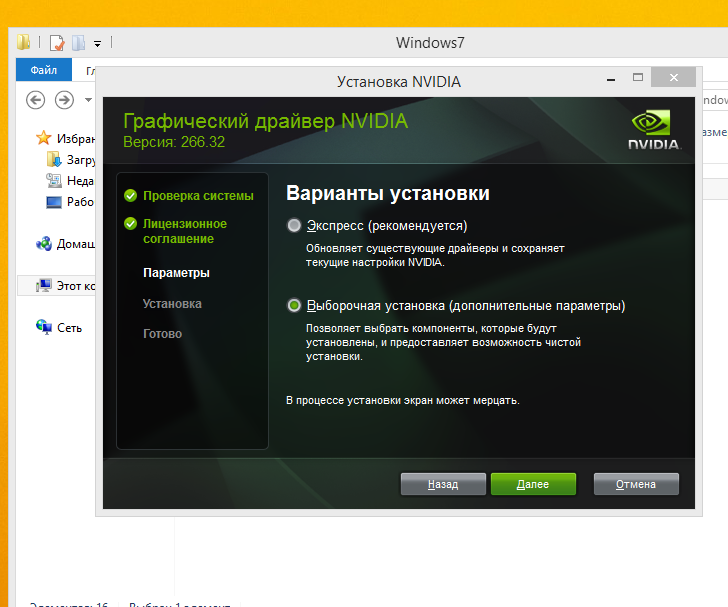 Хотя, справедливости ради, нужно сказать, что я сам часто прибегаю к использованию Driverpack Solution и до сих пор никаких серьезных проблем с ним не испытал. При этом, использование пакета является самым реальным решением при обновлении ПО комплектующих компьютера, не подключенного к интернету.
Хотя, справедливости ради, нужно сказать, что я сам часто прибегаю к использованию Driverpack Solution и до сих пор никаких серьезных проблем с ним не испытал. При этом, использование пакета является самым реальным решением при обновлении ПО комплектующих компьютера, не подключенного к интернету.
Установка драйверов на компьютер по Ven-Dev вручную
Начнем с того, как установить нужные драйвера вручную, скачав их напрямую из интернета. Для этого нам понадобится:
- определить конкретное устройство
- найти на него драйвер
- и установить
В поиске нам помогут два сервиса — driver.ru и devid.info.
Первый подойдет в том случае, если вы точно знаете изготовителя и модель неопознанного устройства. Например, надо установить драйвер на принтер HP 2000cxi (в моем случае). Выбираем из каталога раздел «Принтеры», далее производителя, модель и вашу операционную систему. И скачиваем файл с драйверами.
Второй же сайт придет на помощь, если вы не знаете модель устройства, например, видеокарты, которая находится внутри компьютера. Казалось бы, трудность, но на самом деле найти их также не составит труда, поскольку у каждого оборудования есть свой код-идентификатор, по которому можно определить его название. Для этого заходим в меню «Пуск», кликаем правой кнопкой мыши на «Компьютер» и выбираем раздел «Управление».
Казалось бы, трудность, но на самом деле найти их также не составит труда, поскольку у каждого оборудования есть свой код-идентификатор, по которому можно определить его название. Для этого заходим в меню «Пуск», кликаем правой кнопкой мыши на «Компьютер» и выбираем раздел «Управление».
Заходим в подраздел «Диспетчер устройств», выбираем то, ID которого хотим определить (обычно оно именуется как «Неизвестное устройство»). Я буду показывать на своей видеокарте, которая определается компьютером для того, чтобы проверить, насколько правильно сервис его определит. Итак, кликаем по нему правой кнопкой мыши и выбираем «Свойства»
В новом окошке открываем вкладку «Сведения» и в выпадающем списке «ИД оборудования». Здесь мы видим несколько кодов, в которых повторяется одно и тоже значение — VEN и DEV, именно они то нас и интересуют.
Копируем эту часть кода, у меня она будет выглядеть как VEN_10DE&DEV_0A34, и вставляем на сайте в поисковую форму и жмем «Искать».
В результатах поиска появляется название оборудования и несколько различных комплектов драйверов на видеокарту разной степени свежести — у меня это видюха nVideo. Но прежде, чем их скачать обратите внимание на маленькие вкладки — здесь нужно выбрать свою операционную систему. В самой первой дрова под Windows 7 32x, если у вас 64-битная система, или Windows 8, XP или иная, то откройте соответствующую вкладку. И после этого уже скачайте самый последний по дате обновления драйвер.
Как видите, модель определилась верно, так что все в порядке — можно смело использовать данный сервис.
Как правильно установить драйвера для Windows без доступа к интернету?
Но что делать, если компьютер, которому требуется обновление, не подключен к интернету? Тогда и скачать на него ничего не получится? И да, и нет. На такой случай у вас должен быть съемный носитель с полным комплектом драйверов Driverpack Solution для известных существующих устройств, чтобы в любой момент можно было установить их на любой компьютер или ноутбук.
А взять его можно с сайта — drp.su. Во-первых, тут также можно найти дрова для неизвестных устройств, воспользовавшись аналогичным поиском по ID.
Во-вторых, можно легко скачать и установить драйвера на ноутбук конкретной модели. Для этого заходим в раздел «Для ноутбуков», выбираем производителя, модель и сохраняем файлы. Но бывает такое, что для конкретной модели они будут доступны только в одном из стандартных пакетов данного сервиса. И в этих пакетах как раз заключается вся польза данного сайта. Мы скачиваем один из предложенных вариантов комплектов, чтобы установить на USB носитель, который потом подключим к любому компьютеру и легко обновим и установим недостающие драйвера.
Заходим в раздел «Скачать» и видим эти наборы. Они сгруппированы по емкости стандартных usb носителей:
- Lite под небольшую флешку,
- DVD — под размер стандартного диска в формате ISO образа для удобства записи на болванку
- Full — полный комплект имеющихся драйверов
Также есть удобная программа-конфигуратор, в котором вы можете выбрать только те устройства, с которыми чаще всего приходится иметь дело — для одноразового использования так даже целесообразнее.
Для повседневной же работы я бы для удобства рекомендовал скачать полный комплект и сохранить на съемный носитель. Данный пак залит в интернет в виде торрента, так что потребуется программа для загрузки таких файлов.
Теперь определитесь с типом пакета, скачайте и дальше будем знакомиться с его содержимым. Я покажу на примере Full версии. Здесь нам предлагается несколько папок и файл в формате EXE, запакованный в архив. Вытаскиваем все это оттуда на внешний носитель, подключенный через USB, и запускаем DriverPackSolution.exe.
Прога также умеет искать свежие версии для уже установленных драйверов. Именно это она сделает сразу при запуске, собрав информацию о компьютере, к которому подключена флешка, а о результате проинформирует в главном окне, где будет показано сколько нужно обновить, а сколько доустановить.
Прежде, чем что-то делать, рекомендую сначала сделать резервную копию (бэкап) уже установленных в системе драйверов на случай, если обновление пойдет некорректно. Это делается во вкладке «Бэкап», где надо выбрать пункт «Из системы». Резервная копия сохранится на Рабочем столе компьютера.
Это делается во вкладке «Бэкап», где надо выбрать пункт «Из системы». Резервная копия сохранится на Рабочем столе компьютера.
После этого вернемся в первую вкладку. Теперь можно сразу нажать кнопку «Установить и обновить», чтобы запустить приложение. Откроется новое окно, чтобы сделать выбор, какие именно устройства вы хотите обновить и программы обновить. Делаем выбор и запускаем установку.
Для полного же контроля за устанавливаемыми обновлениями можно сделать это, зайдя в режим эксперта — в левой колонке надо активировать галочку «Настройки» и соответствующий режим. Появится полная информация, что надо обновить, что установить заново.
Вот и все — осталось только посмотреть мой подробный видеоурок по работе с этой программой.
Как обновить драйвера Ven Dev на Windows через программу?
В продолжение темы хочу показать еще одну удобную специальную программку, с помощью которой мы можем легко обновить все необходимые драйверы на компьютере Windows — SlimDrivers.
Алгоритм ее работы следующий:
- Обнаружение моделей всех комплектующих компьютера
- Определение версий последних прошивок
- Сверка их с новыми прошивками по базам производителей
- Создание точки восстановление системы
- Обновление драйверов
Причем делается это все бесплатно — нет, есть конечно, платный вариант приложения, который в фоновом режиме автоматически при подключении к интернету ищет последние обновления и устанавливает их, а в Free версии это придется делать вручную. Но спрашивается, оно нам надо? Один раз проверим, установим и благополучно удалим.
Как обновить драйвер Ven/Dev видеокарты?
Итак, скачиваем и устанавливаем данную прогу, и запускаем.
Долго смотреть на главное окно не будем — сразу нажмем кнопку «Start Scan» и просканируем систему.
Большими красными цифрами будет написано количество доступных для обновления драйверов. А внизу их полный список. Среди огромного количества имеются и так желанные большинством читателей драйвера на видеокарту — NVidia Geforce или Ati Radeon (нужное подчеркнуть). Равно как и на сетевую карту, Bluetooth адаптер, звуковоую карту (у меня их две — внутренняя Realtek и внешняя Creative) и так далее.
Равно как и на сетевую карту, Bluetooth адаптер, звуковоую карту (у меня их две — внутренняя Realtek и внешняя Creative) и так далее.
После этого поочередно нажимаем на ссылку «Download Update» напротив каждого из пунктов. Сделаем это для самого первого.
После клика по ссылке программа спросит, делать ли точку восстановления системы. Согласимся, нажав «Yes», на тот случай, если что-то пойдет не так, чтобы можно было откатиться до прежнего состояния.
Далее программа SlimDrivers сделает все сама — скачает дрова и обновит их.
Нам же останется только дождаться окончания и перезагрузить компьютер. Рекомендую делать перезагрузку после каждого обновления, чтобы все изменения успешно применились.
Как удалить драйвер Ven Dev?
Но только лишь установкой и обновлением драйвером мы в данной статье не ограничимся. Что если придется удалить драйвера на Windows? Например от той же видеокарты или неиспользуемого принтера? Для этого скачаем еще одну замечательную программку — Driver Sweeeper.
Ей пользоваться также легко — качаем, устанавливаем, запускаем.
Перед любыми изменениями рекомендую делать резервную копию системы!
Для начала можно перевести на Русский язык в разделе «Language».
В главном окне программы — названия производителей и типов оборудования, на которое установлены драйверы на вашем компьютере. Если среди нет есть те, которые больше не нужны, то ставим напротив них галочку.
После чего нажимаем «Clean» или «Очистка» в русской версии. В новом окне будет список прописанных в реестре данных. Подтверждаем удаление и ждем. После окончания нас опять же попросят перезагрузить Windows, что мы и сделаем для того, чтобы изменения вступили в силу.
Вот такие удобные программы, используемые для того, чтобы удалить или обновить драйверы на Windows. Напоследок посмотрите мой подробный урок по работе с этими утилитами и не забудьте подписаться на обновления блога — уже написана и запланирована еще одна статья про установку драйверов, но только в режиме offline, если комп не имеет выхода в интернет. Так что ждите, пока!
Так что ждите, пока!
Цены в интернете
Александр
Специалист по беспроводным сетям, компьютерной технике и системам видеонаблюдения. Выпускник образовательного центра при МГТУ им. Баумана в Москве. Автор видеокурса «Все секреты Wi-Fi»
Задать вопрос
Epson Россия — Библиотека — Epson и Windows 7
Доступность драйверов для продукции Epson в Microsoft Windows 7
Windows 7 — это название операционной системы семейства Microsoft Windows, выход пользовательской версии которой запланирован на октябрь 2009 года. Epson ведет активную работу по поддержке Windows 7, разрабатывая приложения и драйверы устройств для того, чтобы соответствовать новым глобальным стандартам компании Microsoft.
Изначально Windows 7 уже будет поддерживать некоторые устройства Epson, и в дополнение к этому, в последнем квартале 2009 года, мы также планируем публикацию серии обновлений драйверов устройств для ОС Windows 7.
Последующие драйверы будут обновлены посредством сервиса Microsoft Windows Update и/или опубликованы на наших сайтах технической поддержки в период с 17 сентября до 22 октября 2009 года (в зависимости от продукта).
Если вы используете бета-версию Windows 7 и хотите получить необходимые драйверы для продуктов Epson, выберите нужную модель устройства в разделе Поддержка и затем загрузите и установите драйвер для Windows Vista, который совместим с Windows 7.
Windows 7: установка принтера Epson с помощью службы обновления драйвера
При запуске Windows 7: некоторые старые устройства, возможно, не будут иметь драйверов для данной ОС на компакт-диске, поставляемом с продуктом. Однако драйвера могут быть доступны в сети Интернет. В данной статье объясняется, как использовать встроенные в Windows 7 функции обновления, для того чтобы установить наиболее подходящий драйвер для данного продукта.
Примечание: для использования данных возможностей вам понадобится доступ к сети Интернет.
- Включите ваш принтер или МФУ и подключите его к компьютеру с помощью кабеля USB. В трее (в правом нижем углу экрана) появится соответствующий значок, оповещающий о том, что ОС обнаружила новое устройство.

- Щелкните Start (Пуск) и затем Devices and Printers (Устройства и принтеры), как показано ниже:
- Появится список установленных принтеров. Правой кнопкой щелкните по принтеру Epson ESC/P2. Затем в появившемся списке щелкните Properties (Свойства).
- В открывшемся окне щелкните Update to Latest Version (Обновить до последней версии).
- Далее вам будет предложено подтвердить соединение с сетью Интернет для проверки обновлений драйверов. Щелкните OK, чтобы продолжить.
- ОС осуществит онлайн-поиск последней версии драйвера. В случае, если необходимый драйвер будет обнаружен, появится информирующий об этом экран. Щелкните Yes (Да), для того чтобы начать загрузку обновления.
- Начнется загрузка драйвера. По ее завершению появится соответствующее окно. Щелкните OK, чтобы продолжить.

- Ознакомьтесь с условиями лицензионного соглашения и для продолжения установки нажмите Accept (Принимаю).
- Выберите соответствующее географическое положение и щелкните OK.
- Затем щелкните Install (Установить).
- При появлении данного окна убедитесь, что принтер включен и подсоединен к компьютеру кабелем USB.
- По завершению установки появится соответствующее сообщение. Для завершения процесса установки щелкните OK.
Установка драйверов на windows 7 без интернета. Как установить драйвера если не работает интернет и usb
Инструкция
Определите вначале модель своей сетевой карты, чтобы скачать и установить драйвер для нее. Существует два вида сетевых карт: встроенные и отдельные платы. Загляните в системный блок, если разъем сетевого интерфейса встроен в материнскую плату, значит, вам необходимо выполнить поиск драйверов для сетевой карты по названию материнки .
Установите специальную утилиту EVEREST для определения устройств компьютера, чтобы выполнить поиск драйвера для сетевой платы. Для этого перейдите на официальный сайт производителя программы http://www.lavalys.com/ , выберите справа EVEREST Ultimate Edition, в следующем окне выберите ссылку для закачки в виде стрелки.
Дождитесь завершения загрузки, установите программу на компьютер. После этого запустите Everest, в левой части окна выберите пункт «Устройства» – «Устройства Windows» – «Сетевые адаптеры». В правой части будет отображено название сетевой платы, которое нужно скопировать для поиска драйверов.
Выполните поиск официального сайта производителя по названию сетевой платы, выберите на сайте ссылку для загрузки (Downloads), выберите модель своей сетевой карты, операционную систему и скачайте драйвера для нее. Если не смогли найти сайт официального производителя, воспользуйтесь следующими ссылками: http://www.driverov.net/driver/networks.html . На данном сайте представлена база драйверов для разнообразных устройств.
Если не смогли найти сайт официального производителя, воспользуйтесь следующими ссылками: http://www.driverov.net/driver/networks.html . На данном сайте представлена база драйверов для разнообразных устройств.
Выберите производителя из списка, далее выберите модель карты, на следующей странице выберите для загрузки драйвер для вашей операционной системы. Аналогично поиск драйверов можно выполнить на сайте http://intercomp.net.ru/driver/network.php?page=2 .
Если ваш компьютер при запуске сильно «тормозит», а после запуска в левом нижнем углу появляется иконка двух компьютеров с восклицательным знаком, это значит, что у вас не настроено сетевое подключение либо не установлен драйвер сетевой карты. Драйвер сетевой карты необходимо установить, даже если вы не собираетесь ею пользоваться. Иначе компьютер будет регулярно зависать и будут серьёзные сбои в работе программ.
Инструкция
Кликните правой кнопкой мыши на надпись «сетевые платы». Выберите пункт обновить драйвер.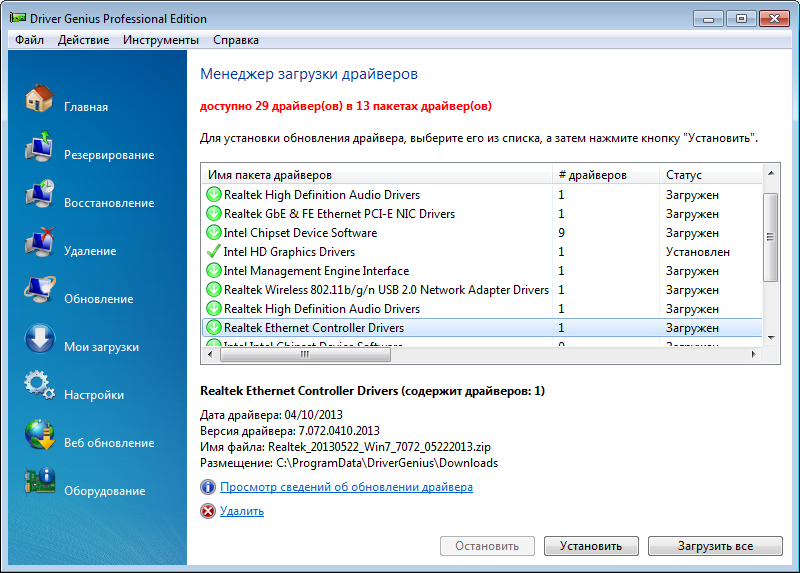 Появится окно мастера обновления оборудования. Здесь предлагается автоматически установить драйвер. Оставьте все пока как есть и ничего не нажимайте. Далее, внимание, вставьте в дисковод диск с драйверами, который у вас обязательно должен быть (он обычно идет в комплекте при покупке компьютера). Вот теперь жмите «далее». Идет поиск драйверов.
Появится окно мастера обновления оборудования. Здесь предлагается автоматически установить драйвер. Оставьте все пока как есть и ничего не нажимайте. Далее, внимание, вставьте в дисковод диск с драйверами, который у вас обязательно должен быть (он обычно идет в комплекте при покупке компьютера). Вот теперь жмите «далее». Идет поиск драйверов.
После того, как программа нашла драйвер, будет предложено выбрать нужный драйвер. Выберите, нажмите «далее». Произойдет установка драйвера . После завершения закройте мастер установки.
Перезагрузите компьютер и после этого настройте сетевое подключение .
Дугой вариант. Если диска с драйверами нет, необходимо с другого компьютера выйти в интернет и найти необходимый драйвер.
Скаченный установочный файл драйвера сетевой карты скопируйте на свой компьютер. Запомните место, куда вы скопировали драйвер. Сделайте шаги, описанные в первом способе. Только теперь в мастере обновления оборудования выберите пункт «установка из указанного места».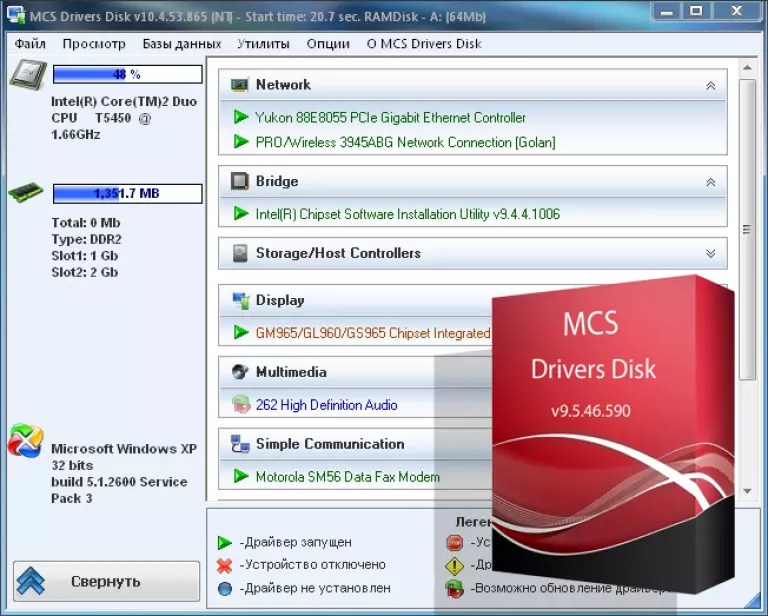 Нажмите «далее».
Нажмите «далее».
Поставьте галочку в пункте «включить следующее место поиска». И через кнопку «обзор » выберите место, куда сохранили скопированный драйвер сетевой карты. Жмите далее. Произойдет установка драйвера.
Полезный совет
По такому же принципу устанавливаются драйвера не только на сетевую карту, но и на другие устройства.
Источники:
- установка драйверов сетевой карты
Для многих офисных локальных сетей остро встает вопрос подключения принтера таким образом, чтобы все компьютеры могли получать к нему доступ. Для осуществления этой задачи необходимо правильно настроить параметры некоторых устройств.
Инструкция
Для начала выберите подходящий принтер. Существуют устройства, способные подключаться не к компьютерам, а к сетевым концентраторам или маршрутизаторам. Они стоят немного дороже, поэтому если в его приобретении нет крайней необходимости, выберите принтер, подключаемый через порт USB к ПК.
Выберите персональный компьютер или ноутбук , который входит в состав локальной сети. Желательно, чтобы данное устройство было включено максимальное количество времени.
Подключите принтер к выбранному компьютеру и установите требуемые драйверы и программное обеспечение. Убедитесь в работоспособности оборудования.
Теперь необходимо разрешить другим пользователям сети использовать данный принтер. Откройте меню «Пуск» и выберите пункт «Устройства и принтеры». Нажмите правой кнопкой мыши по значку вашего принтера и выберите пункт «Показать свойства принтера ».
Найдите пункт «Общий доступ к данному принтеру» и установите напротив него галочку. Введите имя принтера , которое будет отображаться у пользователей в сети.
Если в вашей локальной сети имеются компьютеры с другими операционными системами, то рекомендуют устанавливать дополнительные драйверы, подходящие к этим ОС. Для этого нажмите кнопку «Дополнительные драйверы».
Для использования принтера с другого компьютера откройте меню «Устройства и принтеры».
В появившемся окне выберите пункт «Добавить сетевой, беспроводной или BlueTooth принтер». Если программа не смогла автоматически найти необходимое оборудование, то нажмите кнопку «Нужный принтер отсутствует в списке».
Активируйте пункт «Выбрать общий принтер по имени», введите его название, указанное ранее, и нажмите кнопку «Обзор». Выберите нужный принтер и нажмите кнопку «Далее».
Видео по теме
Источники:
- как установить принтер сетевой
После переустановки Windows нередко появляется необходимость в установке дополнительного драйвера на отдельное устройство. В операционных системах содержатся драйверы лишь для малой части компьютерного оборудования, причем некоторые устройства требуют более новых драйверов, чем те, что установлены изначально. Одним из таких устройств является сетевая карта. Модель карты определить довольно сложно — сама ее плата не имеет четких указаний на наименование модели.
Вам понадобится
- Компьютер с доступом в Сеть.
Инструкция
Войдите в диспетчер задач. Для этого щелкните правой кнопкой мыши по значку Мой компьютер, в контекстном меню выберите пункт Диспетчер задач, и щелкните по нему левой кнопкой мыши. Откроется окно, в котором будет приведен список всех установленных на ПК устройств, сгруппированных по смысловым категориям.
Если модель карты не определена компьютером, то она будет считаться неопознанным устройством, иметь иконку в виде вопросительного знака желтого цвета. Обычно оно называется Ethernet-контроллером и находится в группе сетевых устройств.
Щелкните правой кнопкой мыши по значку сетевой карты. В появившемся контекстном меню щелкните по пункту Свойства, чтобы вызвать окно с данными об устройстве. В нем будут перечислены сведения о драйвере устройства, его изготовителе, используемых им ресурсах и его физическом подключении к системам компьютера. Здесь же будет указана модель сетевой карты, если система смогла ее определить. В противном случае следует продолжить выполнение указанных ниже действий.
В противном случае следует продолжить выполнение указанных ниже действий.
Щелкните по вкладке Сведения в верхней части окна свойств устройства. Щелчком мыши по раскрывающемуся списку в верхней части окна откройте его, и выберите в нем пункт, содержащий код экземпляра устройства. В нижней части окна появится набор букв, цифр и специальных символов, которыми обозначается данная конкретная сетевая карта.
Скопируйте код нажатием сочетания клавиш Ctrl и С, и сохраните его. Он потребуется для поиска драйвера для сетевой карты установленной модели. Следует ввести полученный код в любую поисковую систему — в ее выдаче обязательно найдется указание на драйвер для сетевой карты.
Закачайте драйвер и установите его. После установки и перезагрузки системы снова зайдите в свойства сетевой карты в диспетчере задач . Если драйвер был инсталлирован верно — там будет указана модель сетевой карты.
Полезный совет
Если требуется определить модель карты на портативном компьютере, имеет смысл искать по его модели — такие устройства имеют одинаковый жестко заданный набор оборудования.
После установки операционной системы крайне важно подобрать нужные версии рабочих файлов для некоторых устройств. Чаще всего установка новых драйверов позволяет повысить производительность оборудования.
Вам понадобится
- — Sam Drivers;
- — доступ в интернет.
Инструкция
Для поиска драйверов сетевой карты можно использовать различные методы. Сначала попробуйте найти нужные файлы, посетив официальный сайт производителя данного оборудования. Если вы настраиваете мобильный компьютер, то имеет смысл посетить сайт разработчиков этого устройства.
Скачайте найденные файлы. При помощи программы WinZip или ее аналога распакуйте их из архива. Теперь нажмите клавишу «Пуск» и кликните правой кнопкой мыши по пункту «Мой компьютер». Перейдите к свойствам ПК.
Откройте меню «Диспетчер устройств» и найдите нужный сетевой адаптер. Перейдите к свойствам этого устройства. Выберите меню «Драйверы» и нажмите кнопку «Обновить». В следующем диалоговом меню выберите пункт «Установка из указанного места».
В следующем диалоговом меню выберите пункт «Установка из указанного места».
Теперь укажите папку на жестком диске, где расположены распакованные драйверы. Дождитесь выполнения автоматического подбора нужных файлов и их инсталляции.
Основная проблема заключается в том, что не всегда имеется возможность подключиться к интернету без использования сетевой карты. В таких ситуациях рекомендуют использовать дополнительные утилиты, например Sam Drivers.
Запустите файл dia-drv.exe из папки Sam Drivers. Подождите, пока программа просканирует подключенные устройства. После завершения загрузки утилиты выделите галочками пункты, относящиеся к сетевым устройствам, например LAN Atheros и LAN Others.
Нажмите кнопку «Установить выбранные» и в ниспадающем меню укажите параметр «Обычная установка». Подтвердите установку непроверенных драйверов. Перезагрузите компьютер после выполнения описанных операций.
Компьютер для нас это средство связи, источник получения новой информации. И все это осуществляется через интернет и подключенный к нему ПК на базе Windows 7. Для корректного взаимодействия между ними важно правильно настроить параметры подключения и аппаратную часть (обновить драйвера).
И все это осуществляется через интернет и подключенный к нему ПК на базе Windows 7. Для корректного взаимодействия между ними важно правильно настроить параметры подключения и аппаратную часть (обновить драйвера).
Быстрая настройка сетевого адаптера
Неотъемлемой частью любого подключения интернета к компьютеру является сетевой адаптер. В зависимости от реализации схемы подключения и конструкции устройство может быть периферийного или интегрированного типа. Благодаря тому, что настройка адаптера и установленные на него драйвера правильные, интернет будет работать без сбоев. Проведем диагностику адаптера интегрированными средствами настройки Windows 7.
- Заходим сначала в панель «Пуск».
- Вводим в поисковое поле запрос «Устранение проблем».
- В результатах выбираем «Поиск и исправление проблем».
- Справа жмем на «Просмотр всех категорий».
- В появившемся списке в столбце «Имя» выбираем «Сетевой адаптер».
- Жмем на него.
 На экране появляется новое окно.
На экране появляется новое окно. - Запускаем утилиту на выполнение (нажимаем «Далее»).
Программа произведет сканирование состояния сетевого адаптера. После чего выведет список вероятных проблем производительности устройства и возможные пути решения. Так можно самостоятельно быстро настроить адаптер и интернет.
Если встроенная утилита не помогла
Не всегда выдаваемые утилитой варианты решения могут помочь. Иногда система Windows 7 просто не видит проблему. Поможет повторная настройка адаптера путем сброса его состояния до параметров по умолчанию. Делаем это следующим образом:
- Сначала в панель .
- Через него в «Панель управления».
- В поле «Поиск в панели управления» вводим запрос «адаптер».
- Среди появившихся результатов выбираем «Центр управления сетями и общим доступом».
- Жмем на находящуюся под значком ссылку «Просмотр сетевых подключений».
- Находим название адаптера и соединения, для которого нужно настроить интернет.

- Нажимаем клавишей мыши (правой).
- Выбираем в списке подменю пункт «Отключить».
Таким образом удалось скинуть состояние параметров адаптера до первоначальных. Система может потребовать ввода логина и пароля администратора ПК, если вы зашли как обычный пользователь. Подключаем соединение интернет так же (через меню правой клавиши). Такая настройка помогает сделать откат всех параметров устройства до уровня «по умолчанию».
Обновляем драйвера
Проблемы интернет подключения могут быть связаны с тем, что версия драйвера одного из сетевых устройств не является актуальной. Особенно проблема конфликта аппаратной части компьютера и системы Windows 7 актуальна для старых моделей устройств. И для моделей мелких производителей сетевых адаптеров, драйвера которых плохо интегрируются в ОС. Для обновления версии драйвера нужно сделать:
- «Панель управления» Windows 7.
- Слева выбираем вкладку «Диспетчер устройств» и переходим через нее.

- В окне диспетчера в списке выбираем категорию «Сетевые адаптеры».
- Жмем клавишей мыши (справа).
- Нажимам на пункт подменю «Обновить драйвера».
Если драйвера не найдены в пределах файловой системы ПК, то поиск будет осуществляться через интернет. Если драйвера для устройства находятся на установочном диске, то следует через проводник указать путь к ним.
Но установленные драйвера не всегда смогут помочь настроить интернет. А только ухудшить состояние подключения. Тогда нужно сделать откат драйвера.
- В категории «Система» панели управления выбираем «Диспетчер устройств».
- В окне утилиты в списке «Сетевые адаптеры» выбираем нужный.
- Жмем по его названию клавишей (правой).
- Выбираем раздел «Свойства».
- Переходим на вкладку «Драйвера».
- Для отката и восстановления старой версии драйвера нажимаем «Откатить».
Для чего нужна программа DriverPack Solution? Приложение является бесплатным управляющим по установкам драйверов, который предназначен для использования устройств с операционной системой на базе Windows. Это приложение распространено в сетях интернет с лицензионным разрешением без закрытого кода. Программа работает уже с 2008 года, и первоначально именовалась Drive Pack Autorun.
Это приложение распространено в сетях интернет с лицензионным разрешением без закрытого кода. Программа работает уже с 2008 года, и первоначально именовалась Drive Pack Autorun.
Ее разработал российский автор Артур Кузяков, во время учебы в институте радиотехники, который основал одноименную компанию DriverPack.Программа написана в основном со скриптовыми языками в качестве инструментов. База данных в особенностях приложения считается базами драйверов, которые представляют коллекцию драйверпаков. Пакеты драйверов делятся на категории относительно от информаций о принадлежностях особого оборудования и предоставляются как каталог устройств. Главной отличительностью приложения считается особенность использования в офлайн режиме, которая становиться возможным благодаря офлайн базы драйвера. Программа замечена в несанкционированных поведениях: на ней содержится реклама без разрешения правообладателя, и поэтому ее не рекомендуют использовать.
Основные возможности DriverPack Solution
★
Самостоятельно опознает устройства, соответствует установки между опознающимися и находящимися на базе драйверов.
★
Дает возможности установить, переустановить и обновить драйвера
★
В наличии имеются поисковые средства в сети для нахождения новых драйверов
★
Поддерживает базу популярных драйверов благодаря периодическим обновлениям
★
Проверяет и анализирует состояние основной части аппарата ПК или ноутбука на базе Windows
★
Проверяет работоспособности антивирусников и их сигнатур
★
Делает Делает интеграцию популярных пакетов драйверов в хранилище
★
Предоставляются функциональные значения по учетам потребности. В них существуют экспертные режимы для работы на приложении, которые определяют взаимодействия приложений с потребителями.
Плюсы:
✔
Полная автоматизация процесса по установлению драйверов;
✔
Удобный и простой интерфейс, которым могут пользоваться новички;
✔
Легкое и без проблемного установление;
✔
Работа в режиме офлайн;
✔
Автоматически находит наличие обновлений для всех драйверов на компьютере;
Наличие бесплатной версии.
Минусы:
✘
Сложный процесс записи на оптическом диске;
✘
Появляются проблемы при указании места для сохранения.
Скриншоты:
О том как пользоваться DriverPack Solution?
Возможно скачать DriverPack Solution на жесткий диск с нашего сайта, или использовать версию приложения в интернете. Онлайн версия предоставляет возможность сканирования компьютера и произведения установки драйвера, отличается она от скачанной темы, что работает она во время подключения к сети. В случае ошибок или проблем вы можете обратиться в службу поддержки на сайте изготовителя, так как они заинтересованы об авторитете программы и хотят улучшить ее.
Это не редкая проблема! Большинство пользователей, которые делают чистую установку Windows, когда-либо сталкивались с этой неловкой ситуацией: нет подключения к Интернету на компьютере. Многие пользователи не могут получить доступ к Интернету после переустановки Windows 8 / 8.1, Windows 7, Windows XP, и если вы обновляетесь до новой Windows 10. «Как установить драйвера если нет дисковода ? Как решить и предотвратить эту проблему?» Это то, что я продемонстрирую сегодня в этой статье.Как установить драйвера если не работает интернет и usb ?
«Как установить драйвера если нет дисковода ? Как решить и предотвратить эту проблему?» Это то, что я продемонстрирую сегодня в этой статье.Как установить драйвера если не работает интернет и usb ?
Как загрузить и установить сетевые драйверы после переустановки Windows (без подключения к Интернету)
Как правило, существует 3 метода решения проблемы сетевого подключения после системного формата Windows или переустановки.
Способ 1. Загрузите и установите драйверы Lan / Wired / Wireless Network с драйвером Talent для сетевой карты.
Этот способ прост, так как это умное, быстрое и автоматическое решение! Мы представили, что Driver Talent (ранее называвшийся DriveTheLife) предлагает интеллектуальный и автоматический драйвер для загрузки, установки, исправления и обновления драйверов для всех пользователей Windows. Но для выполнения всех заданий требуется непрерывное подключение к Интернету. Так что, если нет сетевого драйвера и нет Интернета для загрузки драйвера?
Именно поэтому разработан проект «Driver Talent». Драйвер Talent для сетевой карты, как следует из названия, специально разработан для решения проблем с драйверами сетевых карт. Он имеет размер 182 МБ, потому что все основные драйверы сетевого адаптера интегрированы в его локальную библиотеку, чтобы он мог устанавливать сетевые драйверы или драйверы LAN без подключения к Интернету. Теперь давайте начнем изучать, как его использовать. Прежде чем продолжить, загрузите его ниже:
Драйвер Talent для сетевой карты, как следует из названия, специально разработан для решения проблем с драйверами сетевых карт. Он имеет размер 182 МБ, потому что все основные драйверы сетевого адаптера интегрированы в его локальную библиотеку, чтобы он мог устанавливать сетевые драйверы или драйверы LAN без подключения к Интернету. Теперь давайте начнем изучать, как его использовать. Прежде чем продолжить, загрузите его ниже:
Скачать сейчас
3 389 002 человека загрузили его
Во-первых, запустите загруженный файл.exe, чтобы установить клиент для настольных компьютеров / ноутбуков.
Затем он начнет сканирование автоматически без какой-либо дополнительной настройки. (Вам интересно, когда установлен сетевой драйвер? Он устанавливается в процессе установки Driver Talent для сетевой карты.)
Затем, как только этот инструмент установлен, сетевой драйвер успешно установится. Теперь вы увидите, что компьютер снова имеет доступ в Интернет. Если вы хотите установить другие драйверы, вы можете выполнить все задания одним щелчком «Repair».:max_bytes(150000):strip_icc()/device-manager-windows-7-network-adapters-driver-properties-5862e9c03df78ce2c39440c1.png)
Установка драйвера сетевой карты
Ремонт драйвера сетевой карты
Все функции, которые есть у Driver Talent, адаптированы для Driver Talent для сетевой карты. Поэтому просто используйте его как Driver Talent после установки сетевых драйверов.
Способ 2. Загрузка сетевых драйверов с одного компьютера на другой.
Если у вас есть еще один доступный компьютер, вы можете использовать его для загрузки драйверов для своего компьютера, у которого нет доступа в Интернет. Попробуйте функцию «Pre-download» на Driver Talent. Это поможет вам загрузить все правильные драйверы , включая сетевые драйверы для вашего компьютера.
Способ 3. Загрузите и установите LAN / Network / Internet Drivers вручную
Никогда не было ни чего проще чем загрузка и установка сетевых драйверов локальной сети. Вам нужно обратиться к модели оборудования и деталям, а затем искать VID PID правильного драйвера вашей сетевой карты. Это, без сомнения, трудоемкая работа. Тем не менее этот способ также хорошо работает.
Это, без сомнения, трудоемкая работа. Тем не менее этот способ также хорошо работает.
Обратите внимание, что для загрузки Driver Talent для сетевой карты или конкретного драйвера вашей сетевой карты необходим другой компьютер с доступом в Интернет. Затем переместите файл.exe на свой компьютер для установки. Гораздо лучше загрузить и установить его на свой компьютер перед форматированием или повторной установкой системы Windows.
Все основные компьютеры поддерживаются, в том числе Dell, Asus, HP, Acer, Samsung, Toshiba, Lenovo, Sony и т. Д., Чтобы загружать сетевые драйверы в автономном режиме.
Поддерживаются все широко используемые системы Windows, включая Windows 10, Windows 8.1, Windows 8, Windows 7, Windows XP, Windows Vista и т. Д.
Драйвера для Windows. Где и как искать драйвера?
Здравствуйте, друзья!
Поиск и установка драйверов является настоящей головной болью для многих начинающих пользователей ПК.
В этой статье, мы рассмотрим несколько примеров где, и как правильно, искать драйвера для вашего компьютера или ноутбука.
Чаще всего, проблема с поиском драйверов, возникает после переустановки операционной системы Windows. О том, как переустановить систему Windows с помощью диска, я писал в этой статье, установка Windows с флешки здесь
Как узнать, для каких устройств необходимо установить драйвера? Для этого щелкаем правой клавишей мыши (пкм) по значку компьютер → выбираем вкладку свойства → Диспетчер устройств.
В данном примере, все драйвера установлены правильно и работают корректно. Если один из пунктов показывает вопросительный знак, значит для этого устройства нам и понадобится поиск драйвера.
Обычно, при покупке ноутбука или компьютера в сборке, к ним прилагается диск с необходимыми драйверами и утилитами. К ноутбуку комплектуется один диск со всеми драйверами, к компьютеру по отдельности; обычно это драйвера для чипсета, видеокарты, драйвера звуковой карты, lan..идр. Здесь все просто, устанавливаем диск и запускаем установку необходимых драйверов.
Перед поиском драйверов устройств для вашей системы крайне рекомендую ознакомится с пятью железными правилами установки драйверов. Если диска с драйверами нет, используем 2 способ.
Если диска с драйверами нет, используем 2 способ.
Скачиваем драйвера с официального сайта производителя
Рассмотрим на примере ноутбука Asus K42f. Переходим на официальный сайт Asus и в поиске задаем данную модель. Выбираем вкладку → скачать и указываем свою операционную систему (узнать систему можно пройдя по адресу → Мой Компьютер → (пкм) → Свойства).
Ищем все необходимые драйвера. Наиболее важные драйвера это драйвера Chipset, Звук, VGA, LAN (сеть) и др. Если этот способ не помог, используем следующий, третий способ.
Поиск драйвера по коду устройства.
Вернемся к диспетчеру устройств. Компьютер → пкм → Свойства. Допустим у нас отсутствует драйвер аудиоконтроллера..см рисунок.
Щелкаем по нему пкм и выбираем пункт → свойства. В открытом окне выбираем вкладку «Сведения», а в выпадающем меню нужно выбрать → «ИД оборудования» (в Windows XP «Код экземпляра устройства»).
Пример такого кода VEN_8086&DEV_0046. Выделяем его левой клавишей и копируем нажав комбинацию клавиш Ctrl + C. Теперь переходим на сайт www.devid.info В поле поиска вставляем (Ctrl + V) скопированный код.
Выделяем его левой клавишей и копируем нажав комбинацию клавиш Ctrl + C. Теперь переходим на сайт www.devid.info В поле поиска вставляем (Ctrl + V) скопированный код.Нажимаем «Ок», после чего появится список драйверов для этого устройства → скачиваем и устанавливаем. Не получилось → используем 4ый способ.
Программа для обновления драйверов DriverPack Solution
Это довольно популярная программа обновления и поиска драйверов. Основное преимущество программы, это возможность установить свежие драйвера при отсутствии интернета. Более подробную информацию смотрите на сайте программы. Ссылка на официальный сайт http://drp.su/ru/.
На этом сегодня все. До встречи в новых статьях. Не забывайте подписываться на обновления блога. Удачи!
Установка драйверов Dell в правильном порядке
Содержание статьи
Разрешение
Драйверы устройств необходимо устанавливать или обновлять после переустановки ОС с помощью компакт-диска, DVD-диска или USB-носителя или при возникновении проблем, например отсутствия подключения к Wi-Fi, неполадок видео/графики, неполадок со звуком или производительностью системы и т. д.
д.
Рекомендуется установить или обновить драйверы устройств, если был выполнен сброс до заводских настроек компьютера Dell с помощью резервного копирования и восстановления Dell или других способов сброса до заводских настроек. Установка новейших драйверов устройств обеспечивает оптимальную производительность аппаратных компонентов.
Загрузка и установка драйверов устройств в правильном порядке
Предупреждение. Скачивание и установка драйверов устройств или программ из неизвестных источников может привести к неверной работе или сбою компьютера, отказу загрузки ОС или в некоторых случаях загрузке вредоносного ПО.
Для получения информации о том, как скачать драйверы устройства и установленное на заводе программное обеспечение для ПК Dell, см. статью базы знаний Dell Где можно скачать драйверы и предустановленное Dell ПО для моего компьютера Dell?.
статью базы знаний Dell Где можно скачать драйверы и предустановленное Dell ПО для моего компьютера Dell?.
Подробнее о других способах обновления драйверов устройств на ПК Dell см. в статье базы знаний Dell Скачивание драйверов, недоступных на сайте поддержки Dell.
Примечание. Для получения информации об установке драйвера или микропрограммы на сервере Dell, в системе хранения или в сетевой системе см. статью базы знаний Dell «Руководство по обновлению серверных систем хранения данных и сетевых систем». Примечание. Для установки пакета Dell Update (DUP) требуется установка обновления Microsoft Windows 7 KB2533623.Имя драйвера или приложения | Категория | Что делает |
|---|---|---|
BIOS | BIOS | Поддержка системы, которая управляет клавиатурой, монитором, дисковыми накопителями и другими устройствами (также называется базовой системой ввода/вывода). |
Dell System Software (если доступно) | Системные утилиты | Предоставляет важные обновления и исправления для операционной системы. |
Драйвер для набора микросхем | Набор микросхем | Помогает Microsoft Windows или другим операционным системам управлять компонентами системной платы и контроллерами, такими как USB-порты и другие внутренние компоненты. Категория набора микросхем может содержать несколько драйверов, например драйвер и приложение Intel Management Engine, драйверы Intel vPro или Intel AMT, драйверы контроллера Intel Thunderbolt и т. д. Dell рекомендует установить все драйверы набора микросхем из категории «Набор микросхем». Примечание. После установки каждого драйвера набора микросхем требуется перезагрузка. |
Драйвер устройства считывания карт памяти | Набор микросхем | Включает и расширяет возможности устройства считывания карт памяти на ПК Dell. Примечание. После установки каждого драйвера требуется перезагрузка. |
Драйвер акселерометра для Free Fall Data Protection (при наличии) | Набор микросхем | Free Fall Data Protection распознает сотрясение жесткого диска и позволяет отключить его питание для защиты от потенциального повреждения. Примечание. После установки каждого драйвера требуется перезагрузка. |
Ethernet или сетевая плата | Сеть | Включает контроллер Ethernet и расширяет его функциональность для подключения к локальной сети. |
Wi-Fi или беспроводная сетевая плата (при наличии) | Сеть | Включает беспроводной сетевой контроллер и расширяет его функциональность для подключения к Wi-Fi. |
Графический драйвер Intel, nVIDIA или AMD | Видео | Драйверы для графических плат, также известных как видеоадаптеры, видеокарты, адаптеры для дисплеев и видеоплаты. Видеодрайверы контролируют передачу данных между ПК и его дисплеем (монитором или встроенным ЖК-дисплеем). В некоторых случаях драйвер позволяет пользователю настроить свойства отображения, такие как частота обновления кадров, глубина цвета и разрешение экрана. |
Bluetooth (при наличии) | Сеть | Включает и расширяет возможности контроллера Bluetooth для подключения Bluetooth. |
Аудио- или звуковой драйвер | Аудио | Аудиодрайверы помогают повысить производительность ваших аудиокомпонентов Dell, таких как звуковые платы и динамики. |
Сенсорная панель Dell (если доступно) | Мышь, клавиатура и устройства ввода | Включает и расширяет функциональность сенсорной панели на ноутбуке Dell. |
Драйвер сенсорного экрана (если доступно) | Мышь, клавиатура и устройства ввода | Включает сенсорный экран на некоторых ноутбуках и моноблоках Dell. |
Веб-камера (при наличии) | Мышь, клавиатура и устройства ввода | Включает веб-камеру на некоторых ноутбуках и моноблоках Dell. |
Переключатель «Режим «в самолете»» (при наличии) | Сеть | Позволяет управлять переключателем Wi-Fi с помощью предопределенных горячих клавиш на клавиатуре. |
Драйвер датчика отпечатка пальца (если применимо) | Безопасность | Позволяет управлять датчиком отпечатка пальца для повышения безопасности на некоторых ноутбуках Dell. |
Intel Matrix Storage Manager (если доступно) | Интерфейс Serial ATA | Драйвер Intel Matrix Storage Manager доступен только для определенных ПК с набором микросхем Intel. |
Dell Data Protection (если применимо) | Безопасность данных Dell | Помогает обнаруживать риски безопасности данных, защищать данные за счет применения политик управления доступом, аутентификации и шифрования, централизованно управлять данными с помощью политик и поддерживает ключ и восстановление данных для защищенных устройств. |
Док-станция (при наличии) | Док-станции/стойки | Драйверы для включения и улучшения функциональности контроллера Ethernet (LAN), контроллера дисплея (VGA, DVI, HDMI или DisplayPort (DP)), портов USB 3.0 и других компонентов док-станции Dell, например Dell Thunderbolt WD15, TB15 или TB16. Для правильной установки драйверов рекомендуется ознакомиться с руководством пользователя или руководством пользователя док-станции. |
Драйвер платы широкополосного мобильного доступа Dell (если применимо) | Модем/связь | Включает и расширяет возможности контроллера мобильного широкополосного доступа для мобильной широкополосной связи. Возможность подключения к мобильной широкополосной сети осуществляется с помощью AT&T, Verizon или других поставщиков услуг мобильной связи. |
Драйверы и программное обеспечение ControlPoint (при наличии) | Control Point | Dell ControlPoint (DCP) контролирует управление питанием для определенных ПК Dell Latitude. ControlPoint System Manager контролирует управление энергопотреблением и параметры датчика внешнего освещения. ControlPoint Security Manager управляет функциями безопасности, а ControlPoint Connection Manager — профилями беспроводных соединений. |
Dell Command | Update (при наличии) | Управление системами | Утилита, позволяющая автоматизировать обновления драйверов, BIOS и микропрограммы на ПК Dell. |
Dell Command | Monitor (при наличии) | Управление системами | Утилита, которая позволяет ИТ-администраторам удаленно собирать информацию о ресурсах, изменять настройки CMOS, получать упреждающие уведомления о потенциальных состояниях неисправности и получать оповещения о возможных нарушениях безопасности. |
Dell Command Power Manager (при наличии) | Системные утилиты | Это приложение заменяет Dell Power Manager и позволяет конечным пользователям установить оптимальные настройки для продления срока службы аккумулятора. ИТ-администраторы могут применять специальные настройки и ограничивать функциональность с помощью оснастки групповой политики. |
Dell Update (при наличии) | Приложение | Позволяет компьютеру автоматически обновлять критически важные исправления и важные драйверы устройства по мере их выпуска. Это применимо для некоторых компьютеров Dell Inspiron, Dell Vostro, Dell XPS и Alienware. |
Dell Digital Delivery (если применимо) | Приложение | Позволяет загружать и устанавливать доступное программное обеспечение на определенных компьютерах Dell. |
Справка и поддержка Dell (при наличии) | Приложение | Помогает быстро и легко начать работу с Dell благодаря пошаговым инструкциям, видеороликам, информации о системе и поддержке. |
Dell Quickset (при наличии) | Приложение | Утилита, которая обеспечивает легкий доступ для настройки параметров управления питанием, размера значков и шрифта, яркости дисплея, регулировки громкости и переключателя Wi-Fi на большинстве компьютеров Dell. Эта утилита доступна только для некоторых ПК Dell. |
Драйвер принтера (если применимо) | Позволяет управлять принтером и его настройками. | |
Образ восстановления операционной системы (при необходимости) | Операционная система | Скачайте образ восстановления операционной системы, установленной на ПК Dell.Используйте утилиту Dell OS Recovery Tool, чтобы создать USB-диск для восстановления, который можно использовать для переустановки версии Windows или Linux, поставляемой с ПК. |
Свойства статьи
Затронутый продукт
Alienware Alpha & Alienware Steam Machine, Alienware Area 51, Alienware Area-51 ALX, Alienware Area-51 R2, Alienware Area-51 Threadripper Edition R3 and R6, Alienware Area-51 R4 and R5, Alienware Area-51 Threadripper Edition R7, Alienware Aurora, Alienware Aurora ALX, Alienware Aurora Ryzen Edition R10, Alienware Aurora R11, Alienware Aurora R2, Alienware Aurora R3, Alienware Aurora R4, Alienware Aurora R5, Alienware Aurora R6, Alienware Aurora R7, Alienware Aurora R8, Alienware Aurora R9, Alienware Alpha R2 & Alienware Steam Machine R2, Alienware X51, Alienware X51 R2, Alienware X51 R3, Dell Chromebox 3010, ChromeBox For Meetings, Dell Edge Gateway 3000 Series OEM Ready, Dimension 4__DMT, Dimension 4__DM, Dimension 1000, Dimension 1100/B110, Dimension 2010, Dimension 2100, Dimension 2200, Dimension 2300, Dimension 2300C, Dimension 2350, Dimension 2400, Dimension 2400C, Dimension 3000, Dimension 3100/E310, Dimension 3100C, Dimension 4100, Dimension 4200 (Germany and Japan Only), Dimension 4300, Dimension 4300S, Dimension 4400, Dimension 4500, Dimension 4500C (Japan Only), Dimension 4500S, Dimension 4550, Dimension 4590T, Dimension 4600, Dimension 4600C, Dimension 4700, Dimension 4700C, Dimension 5000, Dimension 5100, Dimension 5100C, Dimension 5150C, Dimension 5150/E510, Dimension 8100, Dimension 8200, Dimension 8250, Dimension 8300, Dimension 8300N, Dimension 8400, Dimension 900 (Japan Only), Dimension 9100, Dimension 9150/XPS 400, Dimension 9200, Dimension 9200c, Dimension XPS B___r, Dimension C___ (Japan Only), Dimension C521, Dimension J___c (Japan Only), Dimension XPS D___, Dimension XPS 50 / 66 MDT, Dimension E520, Dimension E521, Dimension XPS __ FS, XPS/Dimension XPS Gen 2, XPS/Dimension XPS Gen 3, XPS/Dimension XPS Gen 4, XPS/Dimension XPS Gen 5, Dimension XPS H___, Dimension L___c, Dimension L___cx, Dimension L___cxe, Dimension L___r, Dimension M___a / P___a, Dimension XPS P___c MDT, Dimension XPS P___c MT, Dimension P75,90 MDT, Dimension P75,90 MT, Dimension XPS P___s MDT, Dimension XPS P___s MT, Dimension P___t MDT, Dimension P___t MT, Dimension P___v MDT, Dimension P___v MT, Dimension XPS P60 FS, Dimension XPS P60 M, Dimension XPS P60 MT, Dimension XPS Pro___ MT, Dimension XPS Pro___n MDT, Dimension XPS Pro___n MT, Dimension XPS R___, Dimension 4__DL, Dimension XPS T___, Dimension V___ / V___c, XPS/Dimension XPS, Dimension XPS 4100V / 66V MT, Dimension XPS M___s, Dimension XPS 66 / 100 MDT II, Dimension XPS P75,90,100 MDT, Dimension XPS P75,90,100 MT, Dell G5 5000, Dell G5 5090, Inspiron 3043, Inspiron 3048, Inspiron 3052, Inspiron 3059, Inspiron 20 3064, Inspiron 3263, Inspiron 3264 AIO, Inspiron 3265, Inspiron 3275, Inspiron 3277, Inspiron 3280 AIO, Inspiron 5348, Inspiron 2350, Inspiron 3452 AIO, Inspiron 3455, Inspiron 3459, Inspiron 24 3464, Inspiron 3475, Inspiron 3477, Inspiron 3480 AIO, Inspiron 5400 AIO, Inspiron 5401 AIO, Inspiron 24 5459 AIO, Inspiron 24 5475, Inspiron 5477, Inspiron 24 5488, Inspiron 5490 AIO, Inspiron 5491 AIO, Inspiron 7459, Inspiron 7700 AIO, Inspiron 27 7775, Inspiron 7777, Inspiron 7790 AIO, Inspiron 3045, Inspiron 3050, Inspiron 3250, Inspiron 3252, Inspiron 3268, Inspiron 3470, Inspiron 3471, Inspiron 3472, Inspiron 3646, Inspiron 3647, Inspiron 3650, Inspiron 3655, Inspiron 3656, Inspiron 3662, Inspiron 3668, Inspiron 3670, Inspiron 3671, Inspiron 3847, Inspiron 3880, Inspiron 3881, Inspiron 518, Inspiron 519, Inspiron 530, Inspiron 530s, Inspiron 531, Inspiron 531s, Inspiron 535, Inspiron 535s, Inspiron 537, Inspiron 537s, Inspiron 545, Inspiron 545s, Inspiron 546, Inspiron 546s, Inspiron 560, Inspiron 560s, Inspiron 5675, Inspiron 5676, Inspiron 5680, Inspiron 570, Inspiron 580, Inspiron 580s, Inspiron 620, Inspiron 620s, Inspiron 660, Inspiron 660s, Inspiron One 19, Inspiron One 19 Touch, Inspiron One 2020, Inspiron One 2205, Inspiron One 2330, Inspiron One 2305, Inspiron One 2310, Inspiron One 2320, Inspiron Zino 300, Inspiron Zino HD 400, Inspiron Zino HD 410, OptiPlex 160, OptiPlex 160L, OptiPlex 170L, OptiPlex 210L, OptiPlex 210LN, OptiPlex 3010, OptiPlex 3011, OptiPlex 3020, OptiPlex 3020M, OptiPlex 3030 All In One, OptiPlex 3040, OptiPlex 3046, OptiPlex 3050 All In One, OptiPlex 3050, OptiPlex 3060, OptiPlex 3070, OptiPlex 3080, OptiPlex 3090 Ultra, OptiPlex 320, OptiPlex 3240 All-in-One, OptiPlex 3280 All In One, OptiPlex 330, OptiPlex 360, OptiPlex 380, OptiPlex 390, OptiPlex 486 L, OptiPlex 486 LE, OptiPlex 486 MTE, OptiPlex 486 MX, OptiPlex 486 MXE, OptiPlex 5040, OptiPlex 5050, OptiPlex 5055 A-Series, OptiPlex 5055 Ryzen APU, OptiPlex 5055 Ryzen CPU, OptiPlex 5060, OptiPlex 5070, OptiPlex 5080, OptiPlex 5250 All In One, OptiPlex 5260 All In One, OptiPlex 5270 All In One, OptiPlex 5480 All In One, OptiPlex 560L, OptiPlex 580, OptiPlex 7010, OptiPlex 7020, OptiPlex 7040, OptiPlex 7050, OptiPlex 7060, OptiPlex 7070, OptiPlex 7070 Ultra, OptiPlex 7071, OptiPlex 7080, OptiPlex 7090 Ultra, OptiPlex 740, OptiPlex 7440 AIO, OptiPlex 745, OptiPlex 7450 All In One, OptiPlex 745c, OptiPlex 7460 All In One, OptiPlex 7470 All In One, OptiPlex 7480 All In One, OptiPlex 755, OptiPlex 760, OptiPlex 7760 All In One, OptiPlex 7770 All In One, OptiPlex 7780 All In One, OptiPlex 780, OptiPlex 790, OptiPlex 9010, OptiPlex 9010 All In One, OptiPlex 9020 All In One, OptiPlex 9020, OptiPlex 9020M, OptiPlex 9030 All In One, OptiPlex 960, OptiPlex 980, OptiPlex 990, OptiPlex DGX, OptiPlex E1, OptiPlex FX130, OptiPlex FX160, OptiPlex FX170, OptiPlex G1, OptiPlex GC, OptiPlex GL Plus, OptiPlex GM Plus, OptiPlex GMT Plus, OptiPlex GN Plus, OptiPlex GS, OptiPlex GS Plus, OptiPlex GX1, OptiPlex GX100, OptiPlex GX110, OptiPlex GX115, OptiPlex GX150, OptiPlex GX1p, OptiPlex GX200, OptiPlex GX240, OptiPlex GX260, OptiPlex GX260n, OptiPlex GX270, OptiPlex GX270n, OptiPlex GX280, OptiPlex GX300, OptiPlex GX400, OptiPlex GX50, OptiPlex GX520, OptiPlex GX60, OptiPlex GX60n, OptiPlex GX620, OptiPlex GXA, OptiPlex Gxi, OptiPlex GXL, OptiPlex GXM, OptiPlex GXMT, OptiPlex GXPRO, OptiPlex HUB, OptiPlex L60, OptiPlex N, OptiPlex NX, OptiPlex NX1, OptiPlex SX260, OptiPlex SX270, OptiPlex SX270N, OptiPlex SX280, OptiPlex VDI Blaster Dell Edition, OptiPlex XE, OptiPlex XE2, OptiPlex XE3, OptiPlex XL5, OptiPlex XM5, OptiPlex XMT5, OEMR 1435, OEMR 1850, OEMR 1950, OEMR R210II, OEMR 2800, OEMR 2850, System 200, 200e, System 210, System 220, System 220e, PCs Limited 286 X, OEMR 2950, OEMR 2970, Precision 3440 XE Small Form Factor, Precision 3640 XE Tower, System 300, System 310, System 316, 320LX, 320SX, System 325, System 325D, 333D, PCs Limited 386-16, System 325P, 333P, 316SX, 333S/L, 3xxSXcr, V386 DX, V386 SX, 433P, 486D/xx, 486/MT, 486P/xx, 4xxDE, 4xx/V, 4xxs/V, 4xx/DV, 4xxs/DV, 425E, 433E, 4xx/L, 4xxs/L, 4xx/M, 4xxs/M, V486/__ MDT Rev 2, V486/__ MDT Rev 3, V486/50/66 MDT Rev 3 Cache, 4xx/ME, 4xxs/ME, 4xx/P, 4xxs/P, V4xx/i, V4xxs/i, V486/__ Rev. 1, V486/__ FS Rev 3, V486/50/66 FS Rev. 3 Cache, V486/__ SDT Rev 3, 4xxSE, V486/__S Rev 1 FS, V486/__S Rev 2 FS, 4xx/T, 425TE, 433TE, 40xe/XE, Pentium 5 ME, 560 NP, OptiPlex 7080 XE Micro Form Factor, OEM Ready OptiPlex 760, OEMR 850, OEMR 860, Pentium CR100, OEMR DBE, Dell Edge Gateway 5000 OEM Ready, Dell Edge Gateway 5100 OEM Ready, Dell Embedded Box PC 3000 OEM, Dell Embedded Box PC 5000 OEM, Pentium 510D, Pentium 610D, Dell PowerVault OEM Ready MD34XX and MD38XX, OEMR ME40XX and ME4XX, OEMR P2214H, OEMR R200, OEMR R210, OEMR R220, OEMR R230, OEMR R240, OEMR R300, OEMR R310, OEMR R320, OEMR R330, OEMR R340, OEMR R410, OEMR R420, OEMR R430, OEMR R440, OEMR R510, OEMR R520, OEMR R530, OEMR R540, OEMR R5500, OEMR R610, OEMR R620, OEMR R630, OEMR R640, OEMR XL R640, OEMR R6415, OEMR R6515, OEMR R6525, OEMR R710, OEMR R720, OEMR R720xd, OEMR R730, OEMR R730xd, OEMR R740, OEMR XL R740, OEMR R740xd, OEMR XL R740xd, OEMR R740xd2, OEMR R7415, OEMR R7425, OEMR R7515, OEMR R7525, OEMR R810, OEMR R820, OEMR R830, OEMR R840, OEMR R910, OEMR R920, OEMR R930, OEMR R940, OEMR R940xa, OEMR SC400 and SC420, OEMR SC460, OEMR SC5020, OEMR SC7020, OEMR SC7020 All Flash, OEMR SCv20XX and SC1XX, OEMR SCV300, OEMR SCV3000, OEMR SCV3020, OEMR SCV320, OEMR SCv360, OEM Dell Storage Manager, OEMR T130, OEMR T140, OEMR T320, OEMR T330, OEMR T340, OEMR T420, OEMR T430, OEMR T440, OEMR T610, OEMR T620, OEMR T630, OEMR T640, OEMR XL T640, OEMR T710, OEMR OPTI XE, Pentium Proc Upgrade, OEMR OPTI XE2, OEMR OPTI XE3, XL 9010, OEMR XL R210, OEMR XL R210II, OEMR XL R220, OEMR XL R230, OEMR XL R240, OEMR XL R330, OEMR XL R340, Precision 3930 XL Rack, OEMR XL R520, OEMR XL R5500, OEMR XL R610, OEMR V2 XL R610, OEMR XL R620, OEMR XL R630, OEMR XL R710, OEMR XL V2 R710, OEMR XL R720, OEMR XL R720xd, OEMR XL R730, OEMR XL R730XD, R7910 XL, 7920 XL Rack, Precision 3430 XL Small Form Factor, T3600 XL, Precision 3630 XL Tower, T5600 XL, T5810 XL, 5820 XL Tower, T7810 XL, 7820 XL Tower, T7910 XL, 7920 XL Tower, Studio Desktop D540, Studio Hybrid D140G, Studio One 19 1909, Studio Slim D540S, Studio XPS 435 MT, Studio XPS 7100, Studio XPS 8000, Studio XPS 8100, Studio XPS 435T / 9000, Studio XPS 9100, Vostro 3015, Vostro 3052, Vostro 3055, Vostro 200, Vostro 220, Vostro 220s, Vostro 3340, Vostro 230, Vostro 230s, Vostro 5450, Vostro 5460 AIO, Vostro 260, Vostro 260g, Vostro 260s, Vostro 270, Vostro 270g, Vostro 270s, Vostro 3070, Vostro 320, Vostro 3250, Vostro 3252, Vostro 3267, Vostro 3268, Vostro 330, Vostro 3470, Vostro 3471, Vostro 360, Vostro 3650, Vostro 3653, Vostro 3660 Desktop, Vostro 3667 Desktop, Vostro 3668, Vostro 3669 Desktop, Vostro 3670, Vostro 3671, Vostro 3681, Vostro 3800, Vostro 3881, Vostro 3888, Vostro 3900, Vostro 3900G Mini Tower, Vostro 3901, Vostro 3902, Vostro 3905, Vostro 400, Vostro 410, Vostro 420, Vostro 430, Vostro 460, Vostro 470, Vostro 5090, Vostro 5880, Vostro A100, Vostro A180, XPS 18 1810, XPS 18 1820, XPS 200, XPS 210, XPS One 2720, XPS 27 7760, XPS 400/Dimension 9150, XPS 410, XPS 420, XPS 430, XPS 625, XPS 630i, XPS 700 Jet Black, XPS 710, XPS 710 h3C, XPS 720, XPS 720 h3C, XPS 730, XPS 730 h3C, XPS 730x, XPS 730x h3C, XPS 8300, XPS 8500, XPS 8700, XPS 8900, XPS 8910, XPS 8920, XPS 8930, XPS 8940, XPS 600, XPS One 20, XPS One 24, XPS One 2710, Adamo 13, Adamo XPS, Alienware 13, Alienware 13 R3, Alienware 13 R2, Alienware 14, Alienware 15, Alienware 15 R3, Alienware 15 R2, Alienware 15 R4, Alienware 17, Alienware Area-51m, Alienware 17 R4, Alienware 17 R2, Alienware 17 R3, Alienware 17 R5, Alienware 18, Alienware Area-51m R2, Alienware M11x, Alienware M11x R2, Alienware M11x R3, Alienware M14x, Alienware M14x R2, Alienware m15, Alienware m15 R2, Alienware m15 R3, Alienware m15 R4, Alienware M15x, Alienware m17, Alienware m17 R2, Alienware m17 R3, Alienware m17 R4, Alienware M17x, Alienware M17x R2, Alienware M17x R3, Alienware M17x R4, Alienware M18x, Alienware M18x R2, Chromebook 11, Chromebook 3100 2-in-1, Chromebook 3100, Chromebook 3120, Chromebook 11 3180, Chromebook 11 3189, Chromebook 5190 2-in-1, Chromebook 5190 Education, Chromebook 13 3380, Chromebook 7310, Chromebook 3400, Dell G3 15 3500, Dell G3 3579, Dell G3 15 3590, Dell G5 15 5500, Dell G5 SE 5505, Dell G5 15 5587, Dell G5 15 5590, Dell G7 15 7500, Dell G7 15 7588, Dell G7 15 7590, Dell G3 3779, Dell G7 17 7700, Dell G7 17 7790, Inspiron 1000, Inspiron 3137, Inspiron 3138, Inspiron 3147, Inspiron 3148, Inspiron 3152 2-in-1, Inspiron 3153 2-in-1, Inspiron 3157 2-in-1, Inspiron 3158 2-in-1, Inspiron 11 3162/3164, Inspiron 11 3168, Inspiron 11 3169, Inspiron 11 3179, Inspiron 11 3180, Inspiron 11 3185 2-in-1, Inspiron 3195 2-in-1, Inspiron 1100, Inspiron 10z 1120, Inspiron 11z 1121, Inspiron 1150, Inspiron 11z 1110, Inspiron 11z 1120, Inspiron 5280 2-in-1, Inspiron 1200, Inspiron 1210, Inspiron 13 N3010, Inspiron 5300, Inspiron 5301, Inspiron 13 5368 2-in-1, Inspiron 5370, Inspiron 13 5378 2-in-1, Inspiron 13 5379 2-in-1, Inspiron 5390, Inspiron 5391, Inspiron 7300 2-in-1, Inspiron 7300, Inspiron 7306 2-in-1, Inspiron 7347, Inspiron 7348 2-in-1, Inspiron 7352, Inspiron 7353 2-in-1, Inspiron 7359 2-in-1, Inspiron 13 7368 2-in-1, Inspiron 7370, Inspiron 7373 2-in-1, Inspiron 13 7375 2-in-1, Inspiron 13 7378 2-in-1, Inspiron 7380, Inspiron 7386 2-in-1, Inspiron 7390 2-in-1, Inspiron 7391 2-in-1, Inspiron 7391, Inspiron 1300, Inspiron 1318, Inspiron 1320, Inspiron 13 1370, Inspiron 13z N301z, Inspiron 13z 5323, Inspiron 14 1440, Inspiron 3420, Inspiron 3421, Inspiron 3437, Inspiron 3441, Inspiron 3442, Inspiron 3443, Inspiron 3451, Inspiron 3452, Inspiron 3458, Inspiron 14 3459, Inspiron 14 3462, Inspiron 14 3465, Inspiron 14 3467, Inspiron 14 3468, Inspiron 14 3473, Inspiron 14 3476, Inspiron 3480, Inspiron 3481, Inspiron 3482, Inspiron 3490, Inspiron 3493, Inspiron 5400 2-in-1, Inspiron 5401/5408, Inspiron 5402/5409, Inspiron 5405, Inspiron 5406 2-in-1, Inspiron 5439, Inspiron 5442, Inspiron 14 5443, Inspiron 5445, Inspiron 5447, Inspiron 5448, Inspiron 5451, Inspiron 5452, Inspiron 5455, Inspiron 5457, Inspiron 5458, Inspiron 5459, Inspiron 14 5468, Inspiron 5480, Inspiron 5481 2-in-1, Inspiron 5482 2-in-1, Inspiron 14 5485 2-in-1, Inspiron 14 5485, Inspiron 5488, Inspiron 5490, Inspiron 5491 2-in-1, Inspiron 5493, Inspiron 5494, Inspiron 5498, Inspiron 7400, Inspiron 7405 2-in-1, Inspiron 7437, Inspiron 14 7447, Inspiron 14 7460, Inspiron 14 Gaming 7466, Inspiron 14 Gaming 7467, Inspiron 7472, Inspiron 7490, Inspiron 14 M4010, Inspiron 14 M4040, Inspiron 14 N4020, Inspiron 14 N4050, Inspiron 14 N4030, Inspiron 14 (N4120), Inspiron 1410, Inspiron 1420, Inspiron 1425, Inspiron 1427, Inspiron 1428, Inspiron 1440, Inspiron 1464, Inspiron 14R N4010, Inspiron 14R 5420, Inspiron 14R 5421, Inspiron 14R 5437, Inspiron 14R N4110, Inspiron 14R SE 7420, Inspiron 14z 1470, Inspiron 14z 5423, Inspiron 3501, Inspiron 3502, Inspiron 3505, Inspiron 3520, Inspiron 3521, Inspiron 3531, Inspiron 3537, Inspiron 3541, Inspiron 3542, Inspiron 3543, Inspiron 3551, Inspiron 3552, Inspiron 15 3555, Inspiron 3558, Inspiron 15 3559, Inspiron 15 3565, Inspiron 15 3567, Inspiron 15 3568, Inspiron 15 3573, Inspiron 15 3576, Inspiron 3580, Inspiron 3581, Inspiron 3582, Inspiron 3583, Inspiron 3584, Inspiron 3585, Inspiron 3590, Inspiron 3593, Inspiron 3595, Inspiron 5501/5508, Inspiron 5502/5509, Inspiron 5505, Inspiron 5542, Inspiron 5543, Inspiron 5545, Inspiron 5547, Inspiron 5548, Inspiron 5551, Inspiron 5552, Inspiron 5555, Inspiron 5557, Inspiron 5558, Inspiron 5559, Inspiron 15 5565, Inspiron 15 5566, Inspiron 15 5567, Inspiron 15 5568 2-in-1, Inspiron 5570, Inspiron 5575, Inspiron 15 Gaming 5576, Inspiron 15 Gaming 5577, Inspiron 15 5578 2-in-1, Inspiron 15 5579 2-in-1, Inspiron 5580, Inspiron 15 5582 2-in-1, Inspiron 15 5583, Inspiron 15 5584, Inspiron 15 5585, Inspiron 5590, Inspiron 5591 2-in-1, Inspiron 5593, Inspiron 5594, Inspiron 5598, Inspiron 7500 2-in-1 Black, Inspiron 7500 2-in-1 Silver, Inspiron 7500, Inspiron 7501, Inspiron 7506 2-in-1, Inspiron 7537, Inspiron 7547, Inspiron 7548, Inspiron 7557, Inspiron 7558, Inspiron 15 7559, Inspiron 15 7560, Inspiron 15 Gaming 7566, Inspiron 15 Gaming 7567, Inspiron 7568 2-in-1, Inspiron 15 7569 2-in-1, Inspiron 7570, Inspiron 15 7572, Inspiron 7573 2-in-1, Inspiron 15 Gaming 7577, Inspiron 15 7579 2-in-1, Inspiron 7580, Inspiron 7586 2-in-1, Inspiron 7590 2-in-1, Inspiron 7590, Inspiron 7591 2-in-1, Inspiron 7591, Inspiron M5040, Inspiron 15 N5010, Inspiron 15 N5040, Inspiron 15 N5050, Inspiron 15 M5010, Inspiron 15 M5030, Inspiron 15 N5030, Inspiron 1501, Inspiron 1520, Inspiron 1521, Inspiron 1525, Inspiron 1526, Inspiron 1545, Inspiron 1546, Inspiron 15 1564, Inspiron 15R 5520, Inspiron 15R 5521, Inspiron 15R 5537, Inspiron 15R N5110, Inspiron 15R SE 7520, Inspiron 15z 1570, Inspiron 15z 5523, Inspiron 3721, Inspiron 3737, Inspiron 3780, Inspiron 3781, Inspiron 3782, Inspiron 3785, Inspiron 3790, Inspiron 3793, Inspiron 5748, Inspiron 5749, Inspiron 5755, Inspiron 5758, Inspiron 5759, Inspiron 17 5765, Inspiron 17 5767, Inspiron 5770, Inspiron 5775, Inspiron 7706 2-in-1, Inspiron 7737, Inspiron 7746, Inspiron 17 7773 2-in-1, Inspiron 17 7778 2-in-1, Inspiron 17 7779 2-in-1, Inspiron 7786 2-in-1, Inspiron 7791 2-in-1, Inspiron 17 N7010, Inspiron 1720, Inspiron 1721, Inspiron 1750, Inspiron 1764, Inspiron 17R 5720, Inspiron 17R 5721, Inspiron 17R 5737, Inspiron 17R N7110, Inspiron 17R SE 7720, Inspiron 2000, Inspiron 2100, Inspiron 2200, Inspiron 2500, Inspiron 2600, Inspiron 2650, Inspiron 3000, Inspiron 300m, Inspiron 3135, Inspiron 3200, Inspiron 3500, Inspiron 3700, Inspiron 3800, Inspiron 4000, Inspiron 4100, Inspiron 4150, Inspiron 5000, Inspiron 5000e, Inspiron 500m, Inspiron 5100, Inspiron 510m, Inspiron 5150, Inspiron 5160, Inspiron 5425, Inspiron 6000, Inspiron 600m, Inspiron 630m, Inspiron 6400, Inspiron 640M, Inspiron 7000, Inspiron 700M, Inspiron 710M, Inspiron 7500 (End of Life), Inspiron 8000, Inspiron 8100, Inspiron 8200, Inspiron 8500, Inspiron 8600, Inspiron 8600c, Inspiron 9100, Inspiron 9200, Inspiron 9300, Inspiron 9400, Inspiron B120, Inspiron B130, Inspiron Chromebook 11 3181, Inspiron Chromebook 11 3181, Inspiron Chromebook 11 3181 2-in-1, Inspiron Chromebook 11 3181 2-in-1, Inspiron Chromebook 7486, Inspiron Chromebook 7486, Inspiron Mini Duo 1090, Inspiron E1405, Inspiron E1505, Inspiron E1705, Inspiron 1122 M102z, Inspiron M301Z, Inspiron M411R, Inspiron M421R, Inspiron M431R, Inspiron M501R, Inspiron M511R, Inspiron M521R, Inspiron M531R, Inspiron M731R, Inspiron Mini 10 1010, Inspiron Mini 10 1012, Inspiron Mini 10v 1018, Inspiron Mini 10v 1011, Inspiron Mini 12 1210, Inspiron Mini 9 910, Inspiron 13z N311z, Inspiron 14z N411z, Inspiron X200, Inspiron XPS, Inspiron XPS Gen 2, Latitude 10e ST2E, Latitude 10, Latitude 100L, Latitude 3120, Latitude 3180, Latitude 3189, Latitude 3190 2-in-1, Latitude 3190, Latitude 110L, Latitude 5280/5288, Latitude 5285 2-in-1, Latitude 5289 2-in-1, Latitude 5290 2-in-1, Latitude 5290, Latitude 7200 2-in-1, Latitude 7210 2-in-1, Latitude 7214 Rugged Extreme, Latitude 7280, Latitude 7285 2-in-1, Latitude 7290, Latitude 120L, Latitude 13, Latitude 3300, Latitude 3301, Latitude 3310 2-in-1, Latitude 3310, Latitude 13 3379 2-in-1, Latitude 13 3380, Latitude 3390 2-in-1, Latitude 5300 2-in-1 Chromebook Enterprise, Latitude 5300 2-in-1 Chromebook Enterprise, Latitude 5300 2-in-1, Latitude 5300, Latitude 5310 2-in-1, Latitude 5310, Latitude 5320, Latitude 7300, Latitude 7310, Latitude 7320, Latitude 7350 2-in-1, Latitude 7370, Latitude 7380, Latitude 7389 2-in-1, Latitude 7390 2-in-1, Latitude 7390, Latitude 131L, Latitude 3400, Latitude 3410, Dell Latitude 3480/3488, Latitude 3490, Latitude 5400 Chromebook Enterprise, Latitude 5400 Chromebook Enterprise, Latitude 5400, Latitude 5401, Latitude 5410, Latitude 5411, Latitude 5414 Rugged, Latitude 5420 Rugged, Latitude 5424 Rugged, Latitude 5480/5488, Latitude 5490, Latitude 5491, Latitude 5495, Latitude 7400 2-in-1, Latitude 7400, Latitude 7410 Chromebook Enterprise, Latitude 7410, Latitude 7414 Rugged, Latitude 7420, Latitude 7424 Rugged Extreme, Latitude 7480, Latitude 7490, Latitude 9410, Latitude 3500, Latitude 3510, Dell Latitude 3580/3588, Latitude 3590, Latitude 5500, Latitude 5501, Latitude 5510, Latitude 5511, Latitude 5520, Latitude 5580, Latitude 5590, Latitude 5591, Latitude 7520, Latitude 9510, Latitude 2100, Latitude 2110, Latitude 2120, Latitude 3150, Latitude 3160, Latitude 3330, Latitude 3340, Latitude 3350, Latitude 3440, Latitude 3450, Latitude 3460, Latitude 3470, Latitude 3540, Latitude 3550, Latitude 3560, Latitude 3570, Latitude 5175 2-in-1, Latitude 5179 2-in-1, Latitude 5404 Rugged, Latitude 5420, Latitude 6430u, Latitude 7204 Rugged, Latitude 7275, Latitude 7404 Rugged, Latitude C400, Latitude C500, Latitude C510, Latitude C540, Latitude C600, Latitude C610, Latitude C640, Latitude C800, Latitude C810, Latitude C840, C/Dock Expansion Station, C/Dock II Expansion Station, Latitude CP, Latitude Cpi, Latitude CPi A, Latitude CPi R, C/Port APR, C/Port II APR, Latitude CPt, Latitude CPt S, Latitude CPt V, Latitude CPx H, Latitude CPx J, Latitude CS R, Latitude CSx H, Latitude D400, Latitude D410, Latitude D420, Latitude D430, Latitude D500, Latitude D505, Latitude D510, Latitude D520, Latitude D530, Latitude D531, Latitude D600, Latitude D610, Latitude D620, Latitude D620 ATG, Latitude D630, Latitude D630 ATG, Latitude D630 XFR, Latitude D630C, Latitude D631, Latitude D800, Latitude D810, Latitude D820, Latitude D830, Latitude E4200, Latitude E4300, Latitude E4310, Latitude E5250/5250, Latitude E5270, Latitude E5400, Latitude E5410, Latitude E5420, Latitude E5420M, Latitude E5430, Latitude E5440, Latitude E5450/5450, Latitude E5470, Latitude E5500, Latitude E5510, Latitude E5520, Latitude E5520M, Latitude E5530, Latitude E5540, Latitude E5550/5550, Latitude E5570, Latitude E6220, Latitude E6230, Latitude E6320, Latitude E6330, Latitude E6400, Latitude E6400 ATG, Latitude E6400 XFR, Latitude E6410, Latitude E6410 ATG, Latitude E6420, Latitude E6420 ATG, Latitude E6420 XFR, Latitude E6430, Latitude E6430 ATG, Latitude E6430s, Latitude E6440, Latitude E6500, Latitude E6510, Latitude E6520, Latitude E6530, Latitude E6540, Latitude E7240 Ultrabook, Latitude E7250/7250, Latitude E7270, Latitude E7440, Latitude E7450, Latitude E7470, Latitude L400, Latitude LM, Latitude LS, Latitude LT, Latitude LX 4 D, Latitude LX 4 DT, Latitude LX 4100D T, Latitude MMC, Latitude ST, Latitude SX 4, Latitude V700, Latitude V710, Latitude V740, Latitude X1, Latitude X200, Latitude X300, Latitude XP4, Latitude Xpi, Latitude Xpi CD, Latitude Xpi CD MMX, Latitude XT, Latitude XT2, Latitude XT2 XFR, Latitude XT3, Latitude Z, 212N, 316LT, 320LT, 320N, 320N-Plus, 320SLI, 325N, 325NC, 325SLI, NL20, NL25, NL2xC, NX20, Studio 1435, Studio 1440, Studio 1450, Studio 1457, Studio 1458, Studio 15 1555, Studio 1535, Studio 1536, Studio 1537, Studio 1555, Studio 1557, Studio 1558, Studio 1569, Studio 1735, Studio 1737, Studio 1745, Studio 1747, Studio 1749, Studio XPS M1340, Studio XPS M1640, Studio XPS 1645, Studio XPS 1647, Vostro 1000, Vostro 1011, Vostro 1014, Vostro 1015, Vostro 1088, Vostro 1200, Vostro 1220, Vostro 5300, Vostro 5301, Vostro 5370, Vostro 5390, Vostro 5391, Vostro 1310, Vostro 1320, Vostro 3400, Vostro 3401, Vostro 3405, Vostro 3445, Vostro 3446, Vostro 14 3449, Vostro 3458, Vostro 3459, Vostro 14 3468, Vostro 3478, Vostro 3480, Vostro 3481, Vostro 3490, Vostro 3491, Vostro 5401, Vostro 5402, Vostro 5459, Vostro 14 5468, Vostro 5471, Vostro 5480, Vostro 5481, Vostro 5490, Vostro 1400, Vostro 1440, Vostro 1450, Vostro 3500, Vostro 3501, Vostro 15 3549, Vostro 3558, Vostro 3559, Vostro 15 3562, Vostro 15 3568, Vostro 3572, Vostro 3578, Vostro 3580, Vostro 3581, Vostro 3582, Vostro 3583, Vostro 3584, Vostro 3590, Vostro 3591, Vostro 5501, Vostro 5502, Vostro 15 5568, Vostro 5581, Vostro 5590, Vostro 7500, Vostro 15 7570, Vostro 15 7580, Vostro 7590, Vostro 1500, Vostro 1510, Vostro 1520, Vostro 1540, Vostro 1550, Vostro 1700, Vostro 1710, Vostro 1720, Vostro 2420, Vostro 2421, Vostro 2510, Vostro 2520, Vostro 2521, Vostro 3300, Vostro 3350, Vostro 3360, Vostro 3400 (End of Life), Vostro 3450, Vostro 3460, Vostro 3500 (End of Life), Vostro 3546, Vostro 3550, Vostro 3555, Vostro 3560, Vostro 3561, Vostro 15 3565, Vostro 3700, Vostro 3750, Vostro 500, Vostro 5460, Vostro 5470, Vostro 5560, Vostro A840, Vostro A860, Vostro A90, Vostro V13, Vostro V130, Vostro V131, Latitude E7270 mobile thin client, Latitude 3460 mobile thin client, Latitude 3480 mobile thin client, Latitude 5280 mobile thin client, XPS 11 9P33, XPS 12 9250, XPS 12 9Q33, XPS 12 9Q23, XPS 13 7390 2-in-1, XPS 13 7390, XPS 13 9300, XPS 13 9310 2-in-1, XPS 13 9310, XPS 13 9333, XPS 13 9343, XPS 13 9350, XPS 13 9360, XPS 13 9365 2-in-1, XPS 13 9370, XPS 13 9380, XPS 13 L321X, XPS 13 L322X, XPS 14 L401X, XPS 14 L421X, XPS 15 L501X, XPS 15 7590, XPS 15 9500, XPS 15 9530, XPS 15 9550, XPS 15 9560, XPS 15 9570, XPS 15 9575 2-in-1, XPS 15 L521X, XPS 15Z L511Z, XPS 17 L701X, XPS 17 9700, XPS 14Z L412Z, XPS 15 L502X, XPS 17 L702X, XPS M1210, XPS M1330, XPS M140, XPS M1530, XPS M170, XPS M1710, XPS M1730, XPS M2010
1, V486/__ FS Rev 3, V486/50/66 FS Rev. 3 Cache, V486/__ SDT Rev 3, 4xxSE, V486/__S Rev 1 FS, V486/__S Rev 2 FS, 4xx/T, 425TE, 433TE, 40xe/XE, Pentium 5 ME, 560 NP, OptiPlex 7080 XE Micro Form Factor, OEM Ready OptiPlex 760, OEMR 850, OEMR 860, Pentium CR100, OEMR DBE, Dell Edge Gateway 5000 OEM Ready, Dell Edge Gateway 5100 OEM Ready, Dell Embedded Box PC 3000 OEM, Dell Embedded Box PC 5000 OEM, Pentium 510D, Pentium 610D, Dell PowerVault OEM Ready MD34XX and MD38XX, OEMR ME40XX and ME4XX, OEMR P2214H, OEMR R200, OEMR R210, OEMR R220, OEMR R230, OEMR R240, OEMR R300, OEMR R310, OEMR R320, OEMR R330, OEMR R340, OEMR R410, OEMR R420, OEMR R430, OEMR R440, OEMR R510, OEMR R520, OEMR R530, OEMR R540, OEMR R5500, OEMR R610, OEMR R620, OEMR R630, OEMR R640, OEMR XL R640, OEMR R6415, OEMR R6515, OEMR R6525, OEMR R710, OEMR R720, OEMR R720xd, OEMR R730, OEMR R730xd, OEMR R740, OEMR XL R740, OEMR R740xd, OEMR XL R740xd, OEMR R740xd2, OEMR R7415, OEMR R7425, OEMR R7515, OEMR R7525, OEMR R810, OEMR R820, OEMR R830, OEMR R840, OEMR R910, OEMR R920, OEMR R930, OEMR R940, OEMR R940xa, OEMR SC400 and SC420, OEMR SC460, OEMR SC5020, OEMR SC7020, OEMR SC7020 All Flash, OEMR SCv20XX and SC1XX, OEMR SCV300, OEMR SCV3000, OEMR SCV3020, OEMR SCV320, OEMR SCv360, OEM Dell Storage Manager, OEMR T130, OEMR T140, OEMR T320, OEMR T330, OEMR T340, OEMR T420, OEMR T430, OEMR T440, OEMR T610, OEMR T620, OEMR T630, OEMR T640, OEMR XL T640, OEMR T710, OEMR OPTI XE, Pentium Proc Upgrade, OEMR OPTI XE2, OEMR OPTI XE3, XL 9010, OEMR XL R210, OEMR XL R210II, OEMR XL R220, OEMR XL R230, OEMR XL R240, OEMR XL R330, OEMR XL R340, Precision 3930 XL Rack, OEMR XL R520, OEMR XL R5500, OEMR XL R610, OEMR V2 XL R610, OEMR XL R620, OEMR XL R630, OEMR XL R710, OEMR XL V2 R710, OEMR XL R720, OEMR XL R720xd, OEMR XL R730, OEMR XL R730XD, R7910 XL, 7920 XL Rack, Precision 3430 XL Small Form Factor, T3600 XL, Precision 3630 XL Tower, T5600 XL, T5810 XL, 5820 XL Tower, T7810 XL, 7820 XL Tower, T7910 XL, 7920 XL Tower, Studio Desktop D540, Studio Hybrid D140G, Studio One 19 1909, Studio Slim D540S, Studio XPS 435 MT, Studio XPS 7100, Studio XPS 8000, Studio XPS 8100, Studio XPS 435T / 9000, Studio XPS 9100, Vostro 3015, Vostro 3052, Vostro 3055, Vostro 200, Vostro 220, Vostro 220s, Vostro 3340, Vostro 230, Vostro 230s, Vostro 5450, Vostro 5460 AIO, Vostro 260, Vostro 260g, Vostro 260s, Vostro 270, Vostro 270g, Vostro 270s, Vostro 3070, Vostro 320, Vostro 3250, Vostro 3252, Vostro 3267, Vostro 3268, Vostro 330, Vostro 3470, Vostro 3471, Vostro 360, Vostro 3650, Vostro 3653, Vostro 3660 Desktop, Vostro 3667 Desktop, Vostro 3668, Vostro 3669 Desktop, Vostro 3670, Vostro 3671, Vostro 3681, Vostro 3800, Vostro 3881, Vostro 3888, Vostro 3900, Vostro 3900G Mini Tower, Vostro 3901, Vostro 3902, Vostro 3905, Vostro 400, Vostro 410, Vostro 420, Vostro 430, Vostro 460, Vostro 470, Vostro 5090, Vostro 5880, Vostro A100, Vostro A180, XPS 18 1810, XPS 18 1820, XPS 200, XPS 210, XPS One 2720, XPS 27 7760, XPS 400/Dimension 9150, XPS 410, XPS 420, XPS 430, XPS 625, XPS 630i, XPS 700 Jet Black, XPS 710, XPS 710 h3C, XPS 720, XPS 720 h3C, XPS 730, XPS 730 h3C, XPS 730x, XPS 730x h3C, XPS 8300, XPS 8500, XPS 8700, XPS 8900, XPS 8910, XPS 8920, XPS 8930, XPS 8940, XPS 600, XPS One 20, XPS One 24, XPS One 2710, Adamo 13, Adamo XPS, Alienware 13, Alienware 13 R3, Alienware 13 R2, Alienware 14, Alienware 15, Alienware 15 R3, Alienware 15 R2, Alienware 15 R4, Alienware 17, Alienware Area-51m, Alienware 17 R4, Alienware 17 R2, Alienware 17 R3, Alienware 17 R5, Alienware 18, Alienware Area-51m R2, Alienware M11x, Alienware M11x R2, Alienware M11x R3, Alienware M14x, Alienware M14x R2, Alienware m15, Alienware m15 R2, Alienware m15 R3, Alienware m15 R4, Alienware M15x, Alienware m17, Alienware m17 R2, Alienware m17 R3, Alienware m17 R4, Alienware M17x, Alienware M17x R2, Alienware M17x R3, Alienware M17x R4, Alienware M18x, Alienware M18x R2, Chromebook 11, Chromebook 3100 2-in-1, Chromebook 3100, Chromebook 3120, Chromebook 11 3180, Chromebook 11 3189, Chromebook 5190 2-in-1, Chromebook 5190 Education, Chromebook 13 3380, Chromebook 7310, Chromebook 3400, Dell G3 15 3500, Dell G3 3579, Dell G3 15 3590, Dell G5 15 5500, Dell G5 SE 5505, Dell G5 15 5587, Dell G5 15 5590, Dell G7 15 7500, Dell G7 15 7588, Dell G7 15 7590, Dell G3 3779, Dell G7 17 7700, Dell G7 17 7790, Inspiron 1000, Inspiron 3137, Inspiron 3138, Inspiron 3147, Inspiron 3148, Inspiron 3152 2-in-1, Inspiron 3153 2-in-1, Inspiron 3157 2-in-1, Inspiron 3158 2-in-1, Inspiron 11 3162/3164, Inspiron 11 3168, Inspiron 11 3169, Inspiron 11 3179, Inspiron 11 3180, Inspiron 11 3185 2-in-1, Inspiron 3195 2-in-1, Inspiron 1100, Inspiron 10z 1120, Inspiron 11z 1121, Inspiron 1150, Inspiron 11z 1110, Inspiron 11z 1120, Inspiron 5280 2-in-1, Inspiron 1200, Inspiron 1210, Inspiron 13 N3010, Inspiron 5300, Inspiron 5301, Inspiron 13 5368 2-in-1, Inspiron 5370, Inspiron 13 5378 2-in-1, Inspiron 13 5379 2-in-1, Inspiron 5390, Inspiron 5391, Inspiron 7300 2-in-1, Inspiron 7300, Inspiron 7306 2-in-1, Inspiron 7347, Inspiron 7348 2-in-1, Inspiron 7352, Inspiron 7353 2-in-1, Inspiron 7359 2-in-1, Inspiron 13 7368 2-in-1, Inspiron 7370, Inspiron 7373 2-in-1, Inspiron 13 7375 2-in-1, Inspiron 13 7378 2-in-1, Inspiron 7380, Inspiron 7386 2-in-1, Inspiron 7390 2-in-1, Inspiron 7391 2-in-1, Inspiron 7391, Inspiron 1300, Inspiron 1318, Inspiron 1320, Inspiron 13 1370, Inspiron 13z N301z, Inspiron 13z 5323, Inspiron 14 1440, Inspiron 3420, Inspiron 3421, Inspiron 3437, Inspiron 3441, Inspiron 3442, Inspiron 3443, Inspiron 3451, Inspiron 3452, Inspiron 3458, Inspiron 14 3459, Inspiron 14 3462, Inspiron 14 3465, Inspiron 14 3467, Inspiron 14 3468, Inspiron 14 3473, Inspiron 14 3476, Inspiron 3480, Inspiron 3481, Inspiron 3482, Inspiron 3490, Inspiron 3493, Inspiron 5400 2-in-1, Inspiron 5401/5408, Inspiron 5402/5409, Inspiron 5405, Inspiron 5406 2-in-1, Inspiron 5439, Inspiron 5442, Inspiron 14 5443, Inspiron 5445, Inspiron 5447, Inspiron 5448, Inspiron 5451, Inspiron 5452, Inspiron 5455, Inspiron 5457, Inspiron 5458, Inspiron 5459, Inspiron 14 5468, Inspiron 5480, Inspiron 5481 2-in-1, Inspiron 5482 2-in-1, Inspiron 14 5485 2-in-1, Inspiron 14 5485, Inspiron 5488, Inspiron 5490, Inspiron 5491 2-in-1, Inspiron 5493, Inspiron 5494, Inspiron 5498, Inspiron 7400, Inspiron 7405 2-in-1, Inspiron 7437, Inspiron 14 7447, Inspiron 14 7460, Inspiron 14 Gaming 7466, Inspiron 14 Gaming 7467, Inspiron 7472, Inspiron 7490, Inspiron 14 M4010, Inspiron 14 M4040, Inspiron 14 N4020, Inspiron 14 N4050, Inspiron 14 N4030, Inspiron 14 (N4120), Inspiron 1410, Inspiron 1420, Inspiron 1425, Inspiron 1427, Inspiron 1428, Inspiron 1440, Inspiron 1464, Inspiron 14R N4010, Inspiron 14R 5420, Inspiron 14R 5421, Inspiron 14R 5437, Inspiron 14R N4110, Inspiron 14R SE 7420, Inspiron 14z 1470, Inspiron 14z 5423, Inspiron 3501, Inspiron 3502, Inspiron 3505, Inspiron 3520, Inspiron 3521, Inspiron 3531, Inspiron 3537, Inspiron 3541, Inspiron 3542, Inspiron 3543, Inspiron 3551, Inspiron 3552, Inspiron 15 3555, Inspiron 3558, Inspiron 15 3559, Inspiron 15 3565, Inspiron 15 3567, Inspiron 15 3568, Inspiron 15 3573, Inspiron 15 3576, Inspiron 3580, Inspiron 3581, Inspiron 3582, Inspiron 3583, Inspiron 3584, Inspiron 3585, Inspiron 3590, Inspiron 3593, Inspiron 3595, Inspiron 5501/5508, Inspiron 5502/5509, Inspiron 5505, Inspiron 5542, Inspiron 5543, Inspiron 5545, Inspiron 5547, Inspiron 5548, Inspiron 5551, Inspiron 5552, Inspiron 5555, Inspiron 5557, Inspiron 5558, Inspiron 5559, Inspiron 15 5565, Inspiron 15 5566, Inspiron 15 5567, Inspiron 15 5568 2-in-1, Inspiron 5570, Inspiron 5575, Inspiron 15 Gaming 5576, Inspiron 15 Gaming 5577, Inspiron 15 5578 2-in-1, Inspiron 15 5579 2-in-1, Inspiron 5580, Inspiron 15 5582 2-in-1, Inspiron 15 5583, Inspiron 15 5584, Inspiron 15 5585, Inspiron 5590, Inspiron 5591 2-in-1, Inspiron 5593, Inspiron 5594, Inspiron 5598, Inspiron 7500 2-in-1 Black, Inspiron 7500 2-in-1 Silver, Inspiron 7500, Inspiron 7501, Inspiron 7506 2-in-1, Inspiron 7537, Inspiron 7547, Inspiron 7548, Inspiron 7557, Inspiron 7558, Inspiron 15 7559, Inspiron 15 7560, Inspiron 15 Gaming 7566, Inspiron 15 Gaming 7567, Inspiron 7568 2-in-1, Inspiron 15 7569 2-in-1, Inspiron 7570, Inspiron 15 7572, Inspiron 7573 2-in-1, Inspiron 15 Gaming 7577, Inspiron 15 7579 2-in-1, Inspiron 7580, Inspiron 7586 2-in-1, Inspiron 7590 2-in-1, Inspiron 7590, Inspiron 7591 2-in-1, Inspiron 7591, Inspiron M5040, Inspiron 15 N5010, Inspiron 15 N5040, Inspiron 15 N5050, Inspiron 15 M5010, Inspiron 15 M5030, Inspiron 15 N5030, Inspiron 1501, Inspiron 1520, Inspiron 1521, Inspiron 1525, Inspiron 1526, Inspiron 1545, Inspiron 1546, Inspiron 15 1564, Inspiron 15R 5520, Inspiron 15R 5521, Inspiron 15R 5537, Inspiron 15R N5110, Inspiron 15R SE 7520, Inspiron 15z 1570, Inspiron 15z 5523, Inspiron 3721, Inspiron 3737, Inspiron 3780, Inspiron 3781, Inspiron 3782, Inspiron 3785, Inspiron 3790, Inspiron 3793, Inspiron 5748, Inspiron 5749, Inspiron 5755, Inspiron 5758, Inspiron 5759, Inspiron 17 5765, Inspiron 17 5767, Inspiron 5770, Inspiron 5775, Inspiron 7706 2-in-1, Inspiron 7737, Inspiron 7746, Inspiron 17 7773 2-in-1, Inspiron 17 7778 2-in-1, Inspiron 17 7779 2-in-1, Inspiron 7786 2-in-1, Inspiron 7791 2-in-1, Inspiron 17 N7010, Inspiron 1720, Inspiron 1721, Inspiron 1750, Inspiron 1764, Inspiron 17R 5720, Inspiron 17R 5721, Inspiron 17R 5737, Inspiron 17R N7110, Inspiron 17R SE 7720, Inspiron 2000, Inspiron 2100, Inspiron 2200, Inspiron 2500, Inspiron 2600, Inspiron 2650, Inspiron 3000, Inspiron 300m, Inspiron 3135, Inspiron 3200, Inspiron 3500, Inspiron 3700, Inspiron 3800, Inspiron 4000, Inspiron 4100, Inspiron 4150, Inspiron 5000, Inspiron 5000e, Inspiron 500m, Inspiron 5100, Inspiron 510m, Inspiron 5150, Inspiron 5160, Inspiron 5425, Inspiron 6000, Inspiron 600m, Inspiron 630m, Inspiron 6400, Inspiron 640M, Inspiron 7000, Inspiron 700M, Inspiron 710M, Inspiron 7500 (End of Life), Inspiron 8000, Inspiron 8100, Inspiron 8200, Inspiron 8500, Inspiron 8600, Inspiron 8600c, Inspiron 9100, Inspiron 9200, Inspiron 9300, Inspiron 9400, Inspiron B120, Inspiron B130, Inspiron Chromebook 11 3181, Inspiron Chromebook 11 3181, Inspiron Chromebook 11 3181 2-in-1, Inspiron Chromebook 11 3181 2-in-1, Inspiron Chromebook 7486, Inspiron Chromebook 7486, Inspiron Mini Duo 1090, Inspiron E1405, Inspiron E1505, Inspiron E1705, Inspiron 1122 M102z, Inspiron M301Z, Inspiron M411R, Inspiron M421R, Inspiron M431R, Inspiron M501R, Inspiron M511R, Inspiron M521R, Inspiron M531R, Inspiron M731R, Inspiron Mini 10 1010, Inspiron Mini 10 1012, Inspiron Mini 10v 1018, Inspiron Mini 10v 1011, Inspiron Mini 12 1210, Inspiron Mini 9 910, Inspiron 13z N311z, Inspiron 14z N411z, Inspiron X200, Inspiron XPS, Inspiron XPS Gen 2, Latitude 10e ST2E, Latitude 10, Latitude 100L, Latitude 3120, Latitude 3180, Latitude 3189, Latitude 3190 2-in-1, Latitude 3190, Latitude 110L, Latitude 5280/5288, Latitude 5285 2-in-1, Latitude 5289 2-in-1, Latitude 5290 2-in-1, Latitude 5290, Latitude 7200 2-in-1, Latitude 7210 2-in-1, Latitude 7214 Rugged Extreme, Latitude 7280, Latitude 7285 2-in-1, Latitude 7290, Latitude 120L, Latitude 13, Latitude 3300, Latitude 3301, Latitude 3310 2-in-1, Latitude 3310, Latitude 13 3379 2-in-1, Latitude 13 3380, Latitude 3390 2-in-1, Latitude 5300 2-in-1 Chromebook Enterprise, Latitude 5300 2-in-1 Chromebook Enterprise, Latitude 5300 2-in-1, Latitude 5300, Latitude 5310 2-in-1, Latitude 5310, Latitude 5320, Latitude 7300, Latitude 7310, Latitude 7320, Latitude 7350 2-in-1, Latitude 7370, Latitude 7380, Latitude 7389 2-in-1, Latitude 7390 2-in-1, Latitude 7390, Latitude 131L, Latitude 3400, Latitude 3410, Dell Latitude 3480/3488, Latitude 3490, Latitude 5400 Chromebook Enterprise, Latitude 5400 Chromebook Enterprise, Latitude 5400, Latitude 5401, Latitude 5410, Latitude 5411, Latitude 5414 Rugged, Latitude 5420 Rugged, Latitude 5424 Rugged, Latitude 5480/5488, Latitude 5490, Latitude 5491, Latitude 5495, Latitude 7400 2-in-1, Latitude 7400, Latitude 7410 Chromebook Enterprise, Latitude 7410, Latitude 7414 Rugged, Latitude 7420, Latitude 7424 Rugged Extreme, Latitude 7480, Latitude 7490, Latitude 9410, Latitude 3500, Latitude 3510, Dell Latitude 3580/3588, Latitude 3590, Latitude 5500, Latitude 5501, Latitude 5510, Latitude 5511, Latitude 5520, Latitude 5580, Latitude 5590, Latitude 5591, Latitude 7520, Latitude 9510, Latitude 2100, Latitude 2110, Latitude 2120, Latitude 3150, Latitude 3160, Latitude 3330, Latitude 3340, Latitude 3350, Latitude 3440, Latitude 3450, Latitude 3460, Latitude 3470, Latitude 3540, Latitude 3550, Latitude 3560, Latitude 3570, Latitude 5175 2-in-1, Latitude 5179 2-in-1, Latitude 5404 Rugged, Latitude 5420, Latitude 6430u, Latitude 7204 Rugged, Latitude 7275, Latitude 7404 Rugged, Latitude C400, Latitude C500, Latitude C510, Latitude C540, Latitude C600, Latitude C610, Latitude C640, Latitude C800, Latitude C810, Latitude C840, C/Dock Expansion Station, C/Dock II Expansion Station, Latitude CP, Latitude Cpi, Latitude CPi A, Latitude CPi R, C/Port APR, C/Port II APR, Latitude CPt, Latitude CPt S, Latitude CPt V, Latitude CPx H, Latitude CPx J, Latitude CS R, Latitude CSx H, Latitude D400, Latitude D410, Latitude D420, Latitude D430, Latitude D500, Latitude D505, Latitude D510, Latitude D520, Latitude D530, Latitude D531, Latitude D600, Latitude D610, Latitude D620, Latitude D620 ATG, Latitude D630, Latitude D630 ATG, Latitude D630 XFR, Latitude D630C, Latitude D631, Latitude D800, Latitude D810, Latitude D820, Latitude D830, Latitude E4200, Latitude E4300, Latitude E4310, Latitude E5250/5250, Latitude E5270, Latitude E5400, Latitude E5410, Latitude E5420, Latitude E5420M, Latitude E5430, Latitude E5440, Latitude E5450/5450, Latitude E5470, Latitude E5500, Latitude E5510, Latitude E5520, Latitude E5520M, Latitude E5530, Latitude E5540, Latitude E5550/5550, Latitude E5570, Latitude E6220, Latitude E6230, Latitude E6320, Latitude E6330, Latitude E6400, Latitude E6400 ATG, Latitude E6400 XFR, Latitude E6410, Latitude E6410 ATG, Latitude E6420, Latitude E6420 ATG, Latitude E6420 XFR, Latitude E6430, Latitude E6430 ATG, Latitude E6430s, Latitude E6440, Latitude E6500, Latitude E6510, Latitude E6520, Latitude E6530, Latitude E6540, Latitude E7240 Ultrabook, Latitude E7250/7250, Latitude E7270, Latitude E7440, Latitude E7450, Latitude E7470, Latitude L400, Latitude LM, Latitude LS, Latitude LT, Latitude LX 4 D, Latitude LX 4 DT, Latitude LX 4100D T, Latitude MMC, Latitude ST, Latitude SX 4, Latitude V700, Latitude V710, Latitude V740, Latitude X1, Latitude X200, Latitude X300, Latitude XP4, Latitude Xpi, Latitude Xpi CD, Latitude Xpi CD MMX, Latitude XT, Latitude XT2, Latitude XT2 XFR, Latitude XT3, Latitude Z, 212N, 316LT, 320LT, 320N, 320N-Plus, 320SLI, 325N, 325NC, 325SLI, NL20, NL25, NL2xC, NX20, Studio 1435, Studio 1440, Studio 1450, Studio 1457, Studio 1458, Studio 15 1555, Studio 1535, Studio 1536, Studio 1537, Studio 1555, Studio 1557, Studio 1558, Studio 1569, Studio 1735, Studio 1737, Studio 1745, Studio 1747, Studio 1749, Studio XPS M1340, Studio XPS M1640, Studio XPS 1645, Studio XPS 1647, Vostro 1000, Vostro 1011, Vostro 1014, Vostro 1015, Vostro 1088, Vostro 1200, Vostro 1220, Vostro 5300, Vostro 5301, Vostro 5370, Vostro 5390, Vostro 5391, Vostro 1310, Vostro 1320, Vostro 3400, Vostro 3401, Vostro 3405, Vostro 3445, Vostro 3446, Vostro 14 3449, Vostro 3458, Vostro 3459, Vostro 14 3468, Vostro 3478, Vostro 3480, Vostro 3481, Vostro 3490, Vostro 3491, Vostro 5401, Vostro 5402, Vostro 5459, Vostro 14 5468, Vostro 5471, Vostro 5480, Vostro 5481, Vostro 5490, Vostro 1400, Vostro 1440, Vostro 1450, Vostro 3500, Vostro 3501, Vostro 15 3549, Vostro 3558, Vostro 3559, Vostro 15 3562, Vostro 15 3568, Vostro 3572, Vostro 3578, Vostro 3580, Vostro 3581, Vostro 3582, Vostro 3583, Vostro 3584, Vostro 3590, Vostro 3591, Vostro 5501, Vostro 5502, Vostro 15 5568, Vostro 5581, Vostro 5590, Vostro 7500, Vostro 15 7570, Vostro 15 7580, Vostro 7590, Vostro 1500, Vostro 1510, Vostro 1520, Vostro 1540, Vostro 1550, Vostro 1700, Vostro 1710, Vostro 1720, Vostro 2420, Vostro 2421, Vostro 2510, Vostro 2520, Vostro 2521, Vostro 3300, Vostro 3350, Vostro 3360, Vostro 3400 (End of Life), Vostro 3450, Vostro 3460, Vostro 3500 (End of Life), Vostro 3546, Vostro 3550, Vostro 3555, Vostro 3560, Vostro 3561, Vostro 15 3565, Vostro 3700, Vostro 3750, Vostro 500, Vostro 5460, Vostro 5470, Vostro 5560, Vostro A840, Vostro A860, Vostro A90, Vostro V13, Vostro V130, Vostro V131, Latitude E7270 mobile thin client, Latitude 3460 mobile thin client, Latitude 3480 mobile thin client, Latitude 5280 mobile thin client, XPS 11 9P33, XPS 12 9250, XPS 12 9Q33, XPS 12 9Q23, XPS 13 7390 2-in-1, XPS 13 7390, XPS 13 9300, XPS 13 9310 2-in-1, XPS 13 9310, XPS 13 9333, XPS 13 9343, XPS 13 9350, XPS 13 9360, XPS 13 9365 2-in-1, XPS 13 9370, XPS 13 9380, XPS 13 L321X, XPS 13 L322X, XPS 14 L401X, XPS 14 L421X, XPS 15 L501X, XPS 15 7590, XPS 15 9500, XPS 15 9530, XPS 15 9550, XPS 15 9560, XPS 15 9570, XPS 15 9575 2-in-1, XPS 15 L521X, XPS 15Z L511Z, XPS 17 L701X, XPS 17 9700, XPS 14Z L412Z, XPS 15 L502X, XPS 17 L702X, XPS M1210, XPS M1330, XPS M140, XPS M1530, XPS M170, XPS M1710, XPS M1730, XPS M2010
Дата последней публикации
02 февр.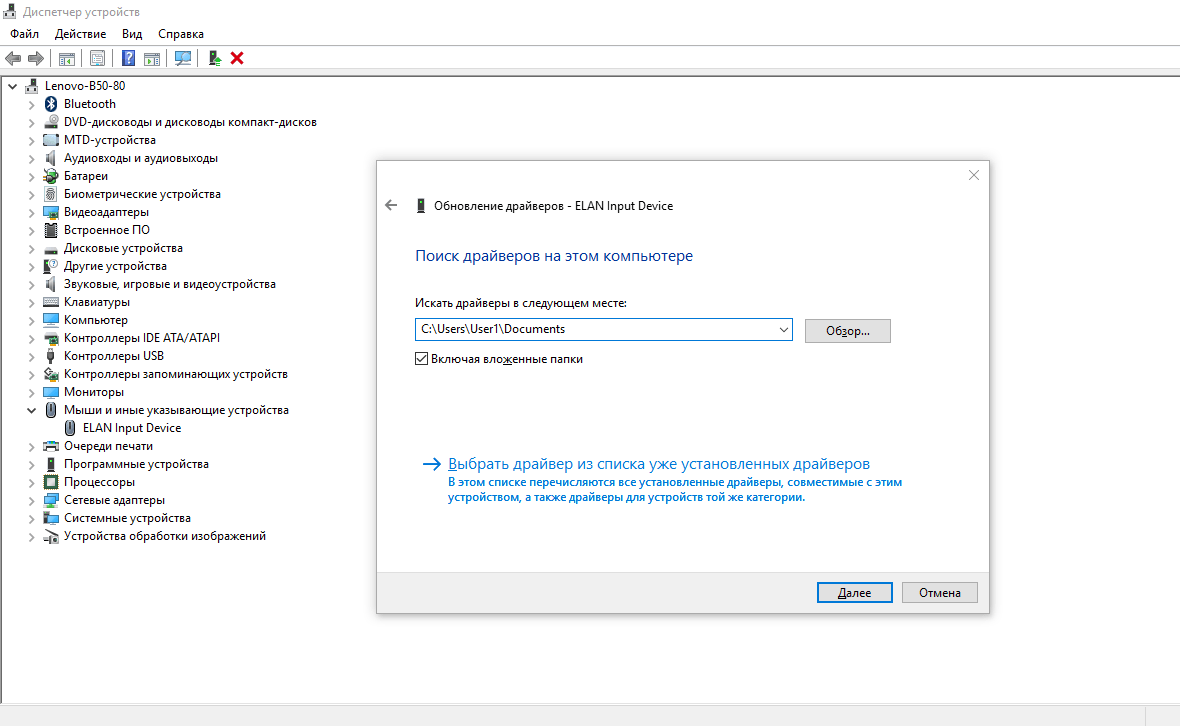 2021
2021
Версия
4
Тип статьи
Solution
Оцените эту статью
Благодарим вас за отзыв.
К сожалению, наша система обратной связи в настоящее время не работает. Повторите попытку позже.
Комментарии не должны содержать следующие специальные символы: ()\
Как с флешки установить драйверы на ноутбук или компьютер
Вместе с широким распространением персональных компьютеров и ноутбуков предсказуемо появилось и множество проблем у «чайников», особенно при переустановке операционной системы. Одна из таких проблем — критическая нехватка драйверов на важных устройствах. Многие начинающие пользователи даже не задумываются, что после переустановки операционной системы они просто-напросто не смогут выйти в интернет, чтобы скачать нужный драйвер.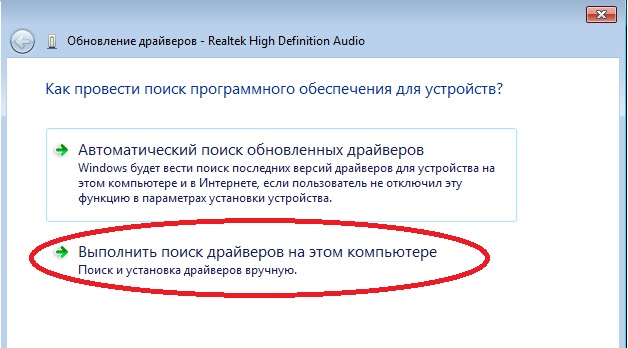 Поэтому в этой статье мы будем разбираться, как с флешки установить драйверы на ноутбук или компьютер.
Поэтому в этой статье мы будем разбираться, как с флешки установить драйверы на ноутбук или компьютер.
Использование флешки при установке драйверов упрощает настройку системы.
Немного теории
Самая распространённая проблема, как уже было сказано, — отсутствие драйверов на устройствах, которые обеспечивают выход в интернет. Если для других устройств найти драйверы можно в сети, то тут уж ничего не сделаешь, нужно иметь нужное обеспечение на флешке либо скачивать его на другой компьютер и оттуда уже переносить данные на «пациента».
Чтобы избежать подобных ситуаций грамотный пользователь всегда имеет набор конкретных драйверов именно для своей машины. Это сильно облегчает жизнь и первоначальную настройку компьютера после переустановки операционной системы. По закону подлости у большинства юзеров такого набора нет, поэтому мы сначала разберёмся, как обойтись без него, а потом соберём его по крупицам так, чтобы в следующий раз справиться с установкой за десять минут.
Способов поставить драйверы — великое множество, но действительно правильным и «честным» источником обеспечения можно считать только сайт производителя. Только так и больше никак.
ВНИМАНИЕ. Скачивая непонятно что и непонятно где, можно запороть систему на раз-два.
В любом случае мы разберём все способы, а дальше вы уже сами решите, что для вас удобно и правильно.
Способ первый, для ленивых
DriverPack Solution, куда же без него. Это сборник наиболее часто встречающихся драйверов. Всех драйверов. Чем новее версия — тем больше новых драйверов в ней присутствует. Сборник очень тяжёлый. На момент написания статьи полный сборник весит около десяти гигабайт, хотя есть и версия с загрузчиком, что определяет драйверы, которых не хватает, и скачивает только их.
Этот вариант подойдёт, если доступ в интернет на свежей машине у вас всё-таки имеется. После запуска программы происходит оценка и установка всех драйверов, которые покажутся нужными программе, в этом её главный минус. Не всегда ставятся все драйверы, не всегда ставятся нужные драйверы. Поэтому этот способ можно считать запасным, когда нормального актуального обеспечения, которое точно подойдёт вашим устройствам, просто нет под рукой.
Не всегда ставятся все драйверы, не всегда ставятся нужные драйверы. Поэтому этот способ можно считать запасным, когда нормального актуального обеспечения, которое точно подойдёт вашим устройствам, просто нет под рукой.
Итак, что нам нужно сделать, чтобы воспользоваться программой:
- Если у нас нет доступа в интернет. Скачиваем версию со всеми доступными драйверами, закидываем на флешку и запускаем программу на пациенте. Происходит установка, после чего доводим до ума обеспечение для устройств, которые пропустила программа.
- Если у нас есть доступ в сеть. Берём загрузочный файл и программа скачивает только нужные драйверы, после чего их ставит. Более качественный вариант.
После действий программы нередко появляются проблемы с установкой драйверов, некоторые устройства отображаются как неизвестные, что очень сильно усложняет поиск нужного обеспечения.
Способ второй, правильный
Правильная установка драйверов с флешки. До переустановки системы определяем, какие драйверы нам нужно поставить, чтобы получить доступ к интернету. Выбор устройства зависит от того, как именно вы подключаетесь к интернету: через Wi-Fi, PPoE, 3G-модем или ADSL. После переустановки Windows устанавливаем обеспечение, что позволит нам выйти в интернет, а далее скачиваем программное обеспечение для каждого устройства, которое в нём нуждается, после чего всю эту сборку копируем на отдельный носитель и храним до следующего сноса Винды.
До переустановки системы определяем, какие драйверы нам нужно поставить, чтобы получить доступ к интернету. Выбор устройства зависит от того, как именно вы подключаетесь к интернету: через Wi-Fi, PPoE, 3G-модем или ADSL. После переустановки Windows устанавливаем обеспечение, что позволит нам выйти в интернет, а далее скачиваем программное обеспечение для каждого устройства, которое в нём нуждается, после чего всю эту сборку копируем на отдельный носитель и храним до следующего сноса Винды.
Итак, собственно, как искать драйверы? У нас два варианта: пойти на сайт производителя и скачать всё нужное конкретно для нашей модели машины или скачать обеспечение для каждого конкретного устройства по его ID. Если с первым способом всё понятно, то о втором многие, может быть, и не слышали, давайте разбираться.
Нам нужно попасть в Диспетчер устройств. Делается это так: кликаем правой кнопкой по «Мой компьютер» и выбираем пункт «Свойства». В появившемся окне обращаем внимание на левую колонку, где находим пункт «Диспетчер устройств». Откроется ещё одно окно, где будут показаны все устройства, подключённые на данный момент к нашей системе. Устройства, нуждающиеся в программном обеспечении, будут помечены восклицательным знаком, это именно те устройства, с которыми мы будем работать.
Откроется ещё одно окно, где будут показаны все устройства, подключённые на данный момент к нашей системе. Устройства, нуждающиеся в программном обеспечении, будут помечены восклицательным знаком, это именно те устройства, с которыми мы будем работать.
Кликаем правой кнопкой мыши на любом из них и выбираем пункт «Свойства». Далее, переходим на вкладку «Сведения» и в выпадающем списке находим строчку «ИД оборудования». В информационном поле будет несколько строчек с непонятными закорючками, они-то нам и нужны.
Берём один из айдишников, по нему мы будем искать драйвер. У нас два варианта: зайти на специализированный сайт или вбить запрос прямо в поисковике. Выбирайте, что вам лучше подходит. На момент написания статьи сайт Devid.info предоставляет услуги по поиску нужного драйвера. Внутри сайта вбиваем в поисковую строку наш ID, выполняем поиск. В полученных результатах жмём на кнопку «Сохранить» рядом с одним из драйверов, откроется новое окно, где нам нужно найти строчку с прямой ссылкой на скачку архива.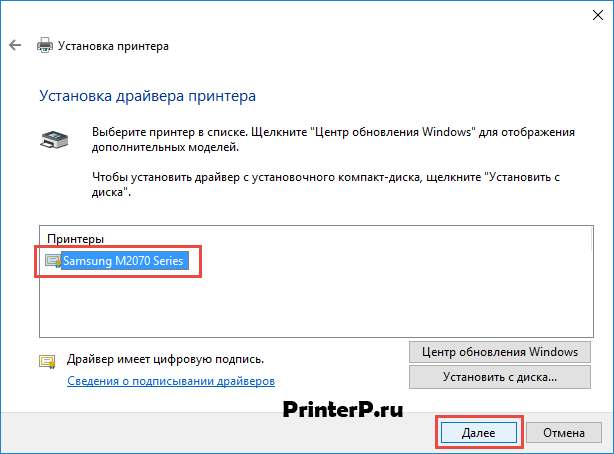 Не жмите на огромные кнопки «Скачать», это рекламные баннеры.
Не жмите на огромные кнопки «Скачать», это рекламные баннеры.
После того как мы скачали архив, либо распаковываем его и запускаем исполнительный файл, либо пользуемся обновлением драйверов в диспетчере устройств. Выполняется оно через контекстное меню, кликаем правой кнопкой мыши по любому устройству и выбираем пункт «Обновить драйверы», производим поиск на этом компьютере, указываем путь к нашему архиву. Этот способ иногда даёт сбой, тогда стоит запустить установку вручную, распаковав архив самостоятельно.
Третий способ, средства Windows
Большое количество программного обеспечения хранится в базах Майкрософт, грех ими не воспользоваться. Мы включим автообновление для всех устройств. Особенно часто этот способ помогает при настройке принтеров и других офисных устройств.
Заходим в «Устройства и принтеры», кликаем правой кнопкой мыши по любой из групп и выбираем пункт «Параметры установки устройств». В появившихся окнах разрешаем Windows автоматически искать и устанавливать драйверы и обновления.
При отключённом обновлении Винды эта функция у вас не появится. Сразу же после включения автообновлений в трее, скорее всего, появится специфический значок, нажав на который можно будет отследить успешность поиска и установки драйвера. В некоторых случаях драйвер будет найден и установлен. Но не рекомендуется использовать этот способ как основной.
Заключение
Итак, мы разобрались, как с флешки установить драйверы на компьютер или ноутбук. По факту флешка — это только инструмент для хранения вашей личной сборки для конкретной машины. Вся подготовка должна производиться до того, как вы останетесь без интернета, помните это. Мы должны загрузить всё нужное на носитель, а потом пользоваться им. Как вариант, можно хранить нужные драйверы на разделе диска, который вы не будете форматировать. Тогда и внешний накопитель не пригодится. Будьте внимательны, скачивайте только чистое программное обеспечение, желательно с сайта производителя.
Если у вас появились вопросы — задайте их в комментариях!
|
||||
Порядок подключения к системе1 — Для подключения к системе «Интернет-банк» необходимо предоставить в обслуживающий дополнительный офис Банка заполненный договор на обслуживание в системе в двух экземплярах. Получить USB — токен или смарт карту в Банке. Получить USB — токен или смарт карту в Банке.2 — Пройти процедуру предварительной регистрации. Распечатать сертификат открытого ключа.3 — Передать сертификат в Банк ответственному сотруднику.Установка необходимого ПОДля прохождения процедуры «Предварительной регистрации» и начала работы в системе «Интернет-банк» на компьютере должно быть установлено следующее программное обеспечение:
Скачать его можно в разделе «Необходимое ПО»Установка Драйвера для USB-токенаДля загрузки доступны два варианта драйвера:
Для уточнения версии, подходящей для установки на рабочий компьютер необходимо по иконке «Мой компьютер» («Компьютер» в Windows Vista и Windows 7) нажать правой кнопкой мыши и выбрать «Свойства». После этого необходимо обратить внимание на раздел «Система» и если в описании операционной системы присутствует надпись «x64», то устанавливать необходимо 64-битную версию драйвера. Если данная информация отсутствует в описании операционной системы, выполняется установка 32-битной версии. После этого необходимо обратить внимание на раздел «Система» и если в описании операционной системы присутствует надпись «x64», то устанавливать необходимо 64-битную версию драйвера. Если данная информация отсутствует в описании операционной системы, выполняется установка 32-битной версии.
| ||||
Выбираем «Запустить» |
||||
Нажимаем кнопку «ОК» |
||||
Нажимаем кнопку «Далее» | ||||
Выбираем — «Полная» и нажимаем кнопку «Далее» | ||||
Нажимаем кнопку «Установить» |
||||
Начнется процесс установки.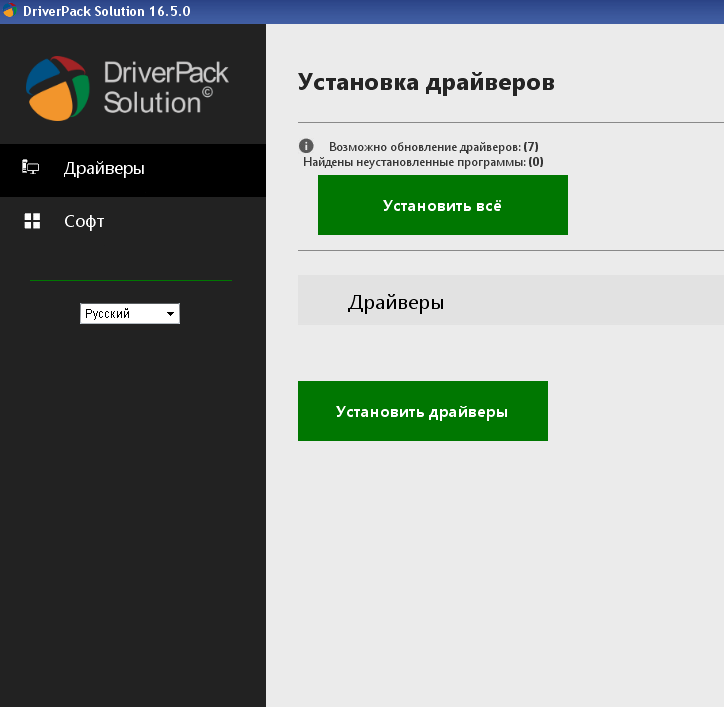 | ||||
В процессе установки возможно появление одного из приведенных ниже окон.В Windows XP необходимо выбрать «Все равно продолжить» |
||||
В Windows 7 необходимо выбрать «Установить» | ||||
Необходимо дождатся появления окна «Установка завершена» и нажать «Готово» | ||||
Установить драйверы устройств для Windows 7
Установить драйверы устройств для Windows 7 Аппаратным устройствам для правильной работы требуются драйверы. Большинство этих драйверов
автоматически устанавливается Windows 7, но если это не так, эти драйверы
должны быть установлены пользователем. Открытие диспетчера устройств (доступно
в Панели управления) сообщит пользователю, какие драйверы оборудования необходимо
установить, пометив их желтым восклицательным знаком.
Большинство этих драйверов
автоматически устанавливается Windows 7, но если это не так, эти драйверы
должны быть установлены пользователем. Открытие диспетчера устройств (доступно
в Панели управления) сообщит пользователю, какие драйверы оборудования необходимо
установить, пометив их желтым восклицательным знаком.
Установка драйверов
Некоторые драйверы могут быть установлены
Центр обновления Windows
но если это не предлагает решения, драйверы необходимо загрузить с
сайт производителя. Также есть возможность установить драйверы из
CD / DVD прилагается к оборудованию, но в большинстве случаев лучше загрузить
самая последняя версия (даже если Windows
распознает устройства по умолчанию, рекомендуется установить самую последнюю версию).Наиболее
загруженные драйверы устанавливаются автоматически
запустите процедуру настройки и перезагрузите компьютер. Если это не так,
руководство объяснит, как установить драйверы.
Отслеживание неизвестного оборудования с помощью CPU-Z
Если не понятно, какие драйверы устройств нужно установить на материнскую плату?
В большинстве случаев информация, хранящаяся в BIOS, может помочь, отслеживая
точный тип материнской платы и необходимые драйверы устройств.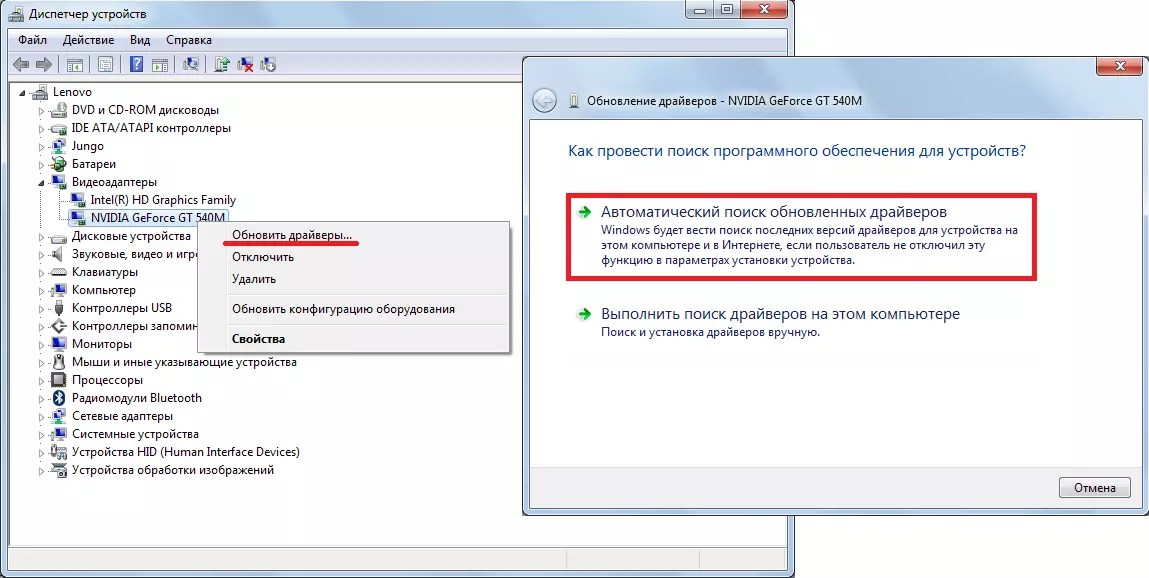 Выяснить
тип материнской платы, бесплатные инструменты CPU-Z (скачать:
www.cpuid.com/cpuz.php) и PC Wizard (загрузить:
www.cpuid.com/pcwizard.php) очень удобны. CPU-Z быстро показывает
типа процессора, материнской платы и RAM-памяти, а PC Wizard показывает
список всех устройств. Эта информация очень помогает при поиске
Интернет для драйверов устройств еще неизвестного оборудования.
Выяснить
тип материнской платы, бесплатные инструменты CPU-Z (скачать:
www.cpuid.com/cpuz.php) и PC Wizard (загрузить:
www.cpuid.com/pcwizard.php) очень удобны. CPU-Z быстро показывает
типа процессора, материнской платы и RAM-памяти, а PC Wizard показывает
список всех устройств. Эта информация очень помогает при поиске
Интернет для драйверов устройств еще неизвестного оборудования.
МОЖНО ИСПОЛЬЗОВАТЬ ДРАЙВЕРЫ WINDOWS VISTA Для Windows 7 Microsoft использовала модель драйвера Windows Vista для предотвращения
проблемы совместимости (как это произошло с появлением Windows Vista).Следовательно, оборудование, которое нормально работает с Windows Vista, работает с
Windows 7 тоже. Если драйверы для Windows 7 недоступны, Windows
Также можно использовать драйверы Vista. Хотя это не лучший вариант, но
также возможно использование драйверов Windows XP (например, беспроводной адаптер
на моем старом ноутбуке не работал с драйверами, установленными Windows 7, а
оригинальная Windows XP работала нормально). |
ВОССТАНОВЛЕНИЕ ПРЕДЫДУЩЕГО ДРАЙВЕРА УСТРОЙСТВАУстановка нового драйвера устройства небезопасна, и новые драйверы устройств не всегда работают лучше.В таких случаях предыдущий драйвер всегда может быть восстановлено, щелкнув правой кнопкой мыши устройство в Диспетчере устройств и Свойства , вкладка Драйвер , г. Кнопка Драйвер отката . Если компьютер постоянно перезагружается, это не можно откатить драйвер устройства. Этот круг можно разорвать, нажав F8 в начале процесса загрузки и выбрать Отключить автоматический перезапуск при сбое системы . |
2001-2019 — Menno Schoone — SchoonePC — Роттердам — Нидерланды
MX490 series Полный пакет драйверов и программного обеспечения (Windows)
Контур
Это программное обеспечение для онлайн-установки, которое поможет вам выполнить первоначальную настройку вашего продукта на ПК (USB-соединение или сетевое соединение) и установить различное программное обеспечение.
История обновлений
[Ver.1.1]
— Экран руководства по установке изменен.
[Ver.1.0]
— Windows 10 добавлена в качестве поддерживаемой ОС.
Системные Требования
Windows 10 (32-разрядная)
Windows 10 (64-разрядная)
Windows 8.1 (32 бит)
Windows 8.1 (64 бит)
Windows 8 (32 бит)
Windows 8 (64 бит)
Windows 7 (32 бит)
Windows 7 (64 бит)
Windows Vista SP1 или новее (32 бит)
Windows Vista SP1 или новее ( 64-разрядная версия)
Windows XP SP3 или более поздняя версия
(Для клиентов, использующих Windows Vista SP1)
В среде Windows Vista SP1 установка My Image Garden невозможна. Обновите пакет обновления ОС до SP2.
Осторожность
(для клиентов, использующих Windows Vista SP1)
В среде Windows Vista SP1 My Image Garden не может быть установлен.Пожалуйста, выполните настройку еще раз после обновления пакета обновления ОС до SP2.
Инструкция по установке
Процедуры загрузки / установки
ВАЖНО: Обязательно подключите ваш компьютер к Интернету, выполняя следующие действия:
1. Загрузите файл. Чтобы узнать, где хранится файл, проверьте настройки компьютера.
2. Дважды щелкните загруженный файл .exe. Он будет распакован, и отобразится экран настройки. Следуйте инструкциям по установке программного обеспечения и выполните необходимые настройки.
Отказ от ответственности
Все программное обеспечение, программы (включая, помимо прочего, драйверы), файлы, документы, руководства, инструкции или любые другие материалы (совместно именуемые «Контент») доступны на этом сайте на условиях «как есть».
Canon Singapore Pte. Ltd. и ее дочерние компании («Canon») не дают никаких гарантий в отношении Содержимого, прямо отказываются от всех гарантий, явных или подразумеваемых (включая, помимо прочего, подразумеваемые гарантии товарной пригодности, пригодности для определенной цели и не- нарушение) и не несет ответственности за обновление, исправление или поддержку Содержимого.
Canon сохраняет за собой все соответствующие права собственности и интеллектуальной собственности на Контент.Вы можете загружать и использовать Контент исключительно для личного некоммерческого использования и на свой страх и риск. Canon не несет ответственности за какой-либо ущерб, связанный с Содержимым (включая, помимо прочего, косвенный, косвенный, примерный или случайный ущерб).
Вы не имеете права распространять, уступать, лицензировать, продавать, сдавать в аренду, транслировать, передавать, публиковать или передавать Контент какой-либо другой стороне. Вы также не имеете права (и не должны позволять другим) воспроизводить, изменять, переформатировать или создавать производные работы из Контента, полностью или частично.
Вы соглашаетесь не отправлять и не приносить Контент из страны / региона, где вы изначально получили его, в другие страны / регионы без какого-либо необходимого разрешения соответствующих правительств и / или в нарушение каких-либо законов, ограничений и постановлений.
Переходя к загрузке Контента, вы соглашаетесь соблюдать вышеизложенное, а также все законы и правила, применимые к загрузке и использованию Контента.
Устранение неполадок при установке драйвера USB для Windows
Устранение неполадок при установке драйвера USB в Windows
Поддержка Windows 7
Total Phase начала поддерживать Windows 7 с версией v2.02 версии программы установки драйверов USB Total Phase. Использование более старой версии установщика драйвера в Windows 7 вызовет отображение сообщения о том, что текущая версия Windows не поддерживается. Загрузите последнюю версию установщика драйверов USB с нашего веб-сайта, чтобы правильно установить драйверы в Windows 7.
Ссылка ниже указывает на страницу продукта Beagle USB 480 Protocol Analyzer. Установщик драйвера для Windows находится в разделе «Скачать». Этот установщик содержит драйверы для всех продуктов Total Phase.
Ошибка установки
В редких случаях программа установки драйвера USB завершается ошибкой с сообщением об ошибке «Ошибка установки» или завершается успешно, но устройство не отображается должным образом в диспетчере устройств. Чтобы обойти любую из этих проблем, выполните следующие действия, чтобы вручную установить драйверы для устройства:
- Загрузите последнюю версию установщика драйвера с веб-сайта (см. Выше).
- Отключите все устройства Total Phase от машины.
- Запустите программу установки и выберите параметр «Удалить», чтобы убедиться, что все старые драйверы удалены.
- Подключите устройство Total Phase.
- В Windows должно появиться диалоговое окно «Найдено новое оборудование». (Если это диалоговое окно не появляется, вы можете вызвать его вручную, открыв Диспетчер устройств и найдя запись для устройства Total Phase. Щелкните устройство правой кнопкой мыши и выберите «Обновить драйвер …».)
- Не выполняйте поиск в Интернете и указывайте Windows на этот конкретный каталог, чтобы он мог найти файлы драйвера:
- XP — C: \ Documents and Settings \ [USERNAME] \ Local Settings \ Temp
- Vista / Win7 — C: \ Users \ [ИМЯ ПОЛЬЗОВАТЕЛЯ] \ AppData \ Local \ Temp
- После завершения установки вы должны увидеть устройство в разделе USB диспетчера устройств.
Как я могу загрузить Интернет-драйверы на компакт-диск и установить их на другой компьютер? | Small Business
Восстановление компьютеров или переустановка Windows на существующий компьютер — это задачи, которые большинству предприятий приходится выполнять в качестве меры экономии или в качестве общей поддержки компьютеров. Ветераны установки Windows знают, что перед установкой необходимо загрузить все драйверы, необходимые для материнской платы и оборудования.Теоретически у вас должны быть установочные диски для всего вашего оборудования, но для старых машин это маловероятно. Большинство поставщиков оборудования делают свои драйверы доступными для загрузки со своих веб-сайтов, и вы можете загрузить их, записать на компакт-диск или скопировать на флэш-накопитель USB и использовать на другом компьютере.
Найдите производителя, а также номера деталей и моделей материнской платы, видеокарты и сетевого адаптера. После установки драйверов на эти три компонента новый компьютер может выйти в Интернет.
Создайте папку на компьютере с доступом в Интернет под названием «Новые системные файлы».
Зайдите на веб-сайты производителя и загрузите драйверы, необходимые для каждого из этих компонентов. Загрузите их в папку, созданную на шаге 2.
Загрузите антивирусную программу. AVG, Avast и Microsoft Security Essentials бесплатны. Загрузите этот файл в папку, созданную на шаге 2.
Откройте приложение «Рабочий стол» на начальном экране.
Вставьте чистый компакт-диск в пишущий привод или, если вы используете USB-накопитель, вставьте его в USB-порт компьютера.Откроется окно проводника.
Перетащите папку, созданную на шаге 2 (с файлами, которые вы добавили в нее на шагах 3 и 4), в окно, открывшееся на шаге 6. Для метода записи компакт-диска нажмите вкладку «Поделиться», затем нажмите « Записать на диск ». Вам может быть предложено выбрать оптический привод для записи, но в большинстве случаев вы этого не сделаете. Нажмите кнопку «Записать», чтобы начать процесс записи. Для метода USB-накопителя ничего особенного делать не нужно. Папка будет скопирована.
Извлеките диск из лотка оптического привода или USB-накопитель из USB-порта.Вы можете удалить папку с драйверами на вашем компьютере, если не думаете, что они вам понадобятся в будущем. Вставьте USB-накопитель в USB-порт целевого компьютера или вставьте компакт-диск в оптический привод целевого компьютера.
Сначала дважды щелкните установочный файл для материнской платы на конечном компьютере и следуйте его инструкциям. Направьте программу установки на компакт-диск или USB-накопитель, если она запрашивает расположение драйвера. Вам может быть предложено перезагрузить компьютер.
Повторите этот процесс с драйверами видеокарты и драйверами сетевого адаптера, при необходимости перезагрузившись.
Установите антивирусное программное обеспечение после того, как были установлены драйверы сетевой карты, но перед тем, как подключить конечный компьютер к Интернету.
Получите доступ к Интернету и загрузите любое другое необходимое программное обеспечение для конечного компьютера.
Ссылки
Ресурсы
Биография писателя
Кен Бернсайд пишет как фрилансер с 1990 года, участвуя в таких разнообразных публикациях, как «Пирамида» и «Журнал обучения и моделирования».»Microsoft MVP в Excel, он имеет степень бакалавра гуманитарных наук по английскому языку в Университете Аляски. Он выиграл премию Origins Award за Attack Vector: Tactical, настольную игру о космическом бою.
Обновление графических драйверов AMD или Intel для SendPro Online»
Вам может потребоваться обновить графические драйверы, чтобы решить определенные проблемы с SendPro Online.Драйверы графики Intel
Windows 7
- Выберите Windows Пуск> Панель управления .
- Откройте Диспетчер устройств .
- Щелкните стрелку рядом с Display Adapters .
- Щелкните правой кнопкой мыши Intel HD Graphics .
- Выберите Автоматический поиск обновленного программного обеспечения драйвера .
Windows 10
- В строке поиска Windows введите Панель управления .
- Щелкните Панель управления .
- Откройте Диспетчер устройств .
- Щелкните стрелку рядом с Display Adapters .
- Щелкните правой кнопкой мыши Intel HD Graphics .
- Выберите Автоматический поиск обновленного программного обеспечения драйвера .
Драйверы графики AMD
- Перейдите на страницу загрузки драйвера видеокарты AMD.
- Нажмите кнопку Загрузить сейчас под Автоматически определить и установить драйвер .
- Запустите загруженный файл.
- Если у вас запрашивают разрешение на запуск, выберите Да .
- Щелкните Установить .
- Щелкните Принять и установить .
- Программа проверит наличие новых драйверов.
- Следуйте инструкциям по установке новых драйверов.
- Если вам будет предложено перезагрузить компьютер после завершения установки, сделайте это.
Если при проверке наличия новых драйверов появляется сообщение «Ошибка 175 — Установщик AMD не может продолжить работу из-за неподдерживаемого графического оборудования AMD», значит, ваше оборудование AMD больше не поддерживается AMD с новыми обновлениями.См. Следующий раздел, Установка Catalyst Software Suite для более старой графики AMD.
Установка пакета программного обеспечения Catalyst для более старой графики AMD
- Перейдите на страницу драйвера оборудования AMD Legacy.
- Нажмите кнопку Download для Catalyst Software Suite .
- Запустите загруженный файл.
- Если у вас запрашивают разрешение на запуск, выберите Да .
- Щелкните Далее .
- Выберите Express , а затем Next .
- Щелкните Принять .
- Если у вас спросят разрешение на запуск, выберите Установить .
- Щелкните Finish после завершения установки.
- Если вам будет предложено перезагрузить компьютер, сделайте это.
ОБНОВЛЕНО: 01 февраля 2021 г.
Драйвер принтерадля Windows — Xerox
Описание
Драйвер принтера GDI.Поддерживает 32- и 64-битные версии операционных систем Windows Server 2008 R2 и Windows 7.
- Вышел: 18.12.2009
- Версия: 19.12.2009
- Размер: 5.32 МБ
- Имя файла: Phaser_3117_W7.zip
- Теги: Другие драйверы
Скачать
Лицензионное соглашение конечного пользователя
ВАЖНО, ПОЖАЛУЙСТА, ВНИМАТЕЛЬНО ПРОЧИТАЙТЕ ПЕРЕД ИСПОЛЬЗОВАНИЕМ ЭТОГО ПРОДУКТА: ДАННОЕ ЛИЦЕНЗИОННОЕ СОГЛАШЕНИЕ НА ПРОГРАММНОЕ ОБЕСПЕЧЕНИЕ («Соглашение») СОДЕРЖИТ ЛИЦЕНЗИОННЫЕ УСЛОВИЯ ДЛЯ ПРОГРАММНОГО ОБЕСПЕЧЕНИЯ XEROX И СООТВЕТСТВУЮЩЕЙ ДОКУМЕНТАЦИИ (совместно именуемые «Программное обеспечение»).ЕСЛИ ВЫ ЗАГРУЖАЕТЕ, УСТАНАВЛИВАЕТ ИЛИ ИСПОЛЬЗУЕТЕ ПРОГРАММНОЕ ОБЕСПЕЧЕНИЕ, ВЫ СОГЛАШАЕТЕСЬ СОБЛЮДАТЬ ЮРИДИЧЕСКИЕ СВЯЗИ С СЛЕДУЮЩИМИ УСЛОВИЯМИ. ЕСЛИ ВЫ НЕ ПРИНИМАЕТЕ ДАННЫЕ УСЛОВИЯ ЛИЦЕНЗИИ, ВЫ НЕ МОЖЕТЕ ЗАГРУЗИТЬ, УСТАНОВИТЬ ИЛИ ИСПОЛЬЗОВАТЬ ПРОГРАММНОЕ ОБЕСПЕЧЕНИЕ, И ВЫ ДОЛЖНЫ УДАЛИТЬ ЛЮБЫЕ ФАЙЛЫ ПРОГРАММНОГО ОБЕСПЕЧЕНИЯ, ДОСТУПНЫЕ ВАМ ИЛИ ТРЕТЬЕМУ СТОРОНУ ОТ ВАШЕГО ИМЕНИ ИЗ ЛЮБОГО ИЛИ ВСЕХ ПАМЯТЬ ПРОГРАММНОГО ОБЕСПЕЧЕНИЯ, КОТОРАЯ ИМЕЕТСЯ . При использовании в данном соглашении термин «Xerox» означает Xerox Corporation, ее операционные компании, дочерние и зависимые компании.Если вы устанавливаете Программное обеспечение от имени конечного пользователя, вы должны согласиться с тем, что действуете в качестве агента конечного пользователя, прежде чем продолжить. Как агент конечного пользователя вы соглашаетесь с тем, что у вас есть: 1) прочтите и согласитесь с условиями настоящего Соглашения, как это разрешено конечным пользователем, или 2) вы ознакомили конечного пользователя с условиями лицензии, и конечный пользователь явно принял их. 1. ПРЕДОСТАВЛЕНИЕ ЛИЦЕНЗИИ. а. Xerox предоставляет вам неисключительную, непередаваемую лицензию на использование Программного обеспечения на оборудовании марки Xerox («Оборудование»), на котором оно было поставлено, или, если оно было доставлено отдельно, на отдельном оборудовании.У вас нет других прав на Программное обеспечение, и вы не можете: (1) распространять, копировать, изменять, создавать производные, декомпилировать или реконструировать Программное обеспечение; (2) активировать Программное обеспечение, доставленное в неактивированном состоянии; или (3) позволять другим заниматься тем же. Вы можете делать архивные или резервные копии Программного обеспечения при условии, что каждая копия содержит все уведомления об авторских правах и других правах собственности, содержащихся в исходном Программном обеспечении и таких копиях, и используется только для целей резервного копирования. Право собственности на Программное обеспечение и все права интеллектуальной собственности на него принадлежат исключительно Xerox и / или ее лицензиарам, которые будут считаться сторонними бенефициарами настоящего Соглашения с правами принудительного исполнения.б. Программное обеспечение может включать или включать программное обеспечение, предоставляемое корпорацией Microsoft («Программное обеспечение Microsoft»). В дополнение ко всем другим положениям и условиям настоящего Соглашения к установке и использованию вами Программного обеспечения Microsoft применяются следующие положения. Вы не имеете права: (i) продавать, сдавать в аренду, ссужать, сублицензировать или использовать Программное обеспечение Microsoft для коммерческих услуг хостинга программного обеспечения; (ii) публиковать результаты тестов для Программного обеспечения Microsoft; (iii) обходить любые технические ограничения в Программном обеспечении Microsoft; или (iv) отдельные компоненты Программного обеспечения Microsoft и установка их на разные части оборудования.2. ПРОГРАММНОЕ ОБЕСПЕЧЕНИЕ ТРЕТЬИХ СТОРОН. Программное обеспечение может включать в себя код, разработанный одной или несколькими третьими сторонами («Стороннее программное обеспечение»). Некоторое Стороннее программное обеспечение может регулироваться другими условиями, которые могут быть найдены в пакете раскрытия информации о программном обеспечении с открытым исходным кодом, поставляемом с Программным обеспечением или доступном для загрузки с документацией по продукту. Независимо от положений и условий настоящего Соглашения, Программное обеспечение третьих лиц передается вам по лицензии в соответствии с условиями лицензионного соглашения на программное обеспечение, указанным в раскрытии программного обеспечения с открытым исходным кодом.Если условия и положения третьих лиц включают лицензии, которые обеспечивают доступность исходного кода (например, Стандартная общественная лицензия GNU), раскрытие программного обеспечения с открытым исходным кодом или носитель, на котором может быть доставлено Программное обеспечение, будут содержать исходный код или содержать инструкции. где можно получить копию такого исходного кода. 3. ОТКАЗ ОТ ГАРАНТИИ. а. ВЫ ПОДТВЕРЖДАЕТЕ И СОГЛАШАЕТЕСЬ, ЧТО ПРОГРАММНОЕ ОБЕСПЕЧЕНИЕ ПРЕДОСТАВЛЯЕТСЯ «КАК ЕСТЬ», БЕЗ КАКИХ-ЛИБО ГАРАНТИЙ ОТ XEROX ИЛИ ЕЕ ЛИЦЕНЗИАРОВ. XEROX И ЕЕ ЛИЦЕНЗИАРЫ ЯВНО ОТКАЗЫВАЮТСЯ ОТ ВСЕХ ГАРАНТИЙ, ЯВНЫХ ИЛИ ПОДРАЗУМЕВАЕМЫХ, СОЗДАННЫХ ЗАКОНОМ ИЛИ Иным образом, ВКЛЮЧАЯ, НО НЕ ОГРАНИЧИВАЯСЬ, ЛЮБЫЕ ГАРАНТИИ ПРИГОДНОСТИ ДЛЯ КОНКРЕТНОЙ ЦЕЛИ, ТОВАРНОЙ ИНФОРМАЦИИ ИЛИ ТОВАРА.XEROX И ЕГО ЛИЦЕНЗИАРЫ НЕ ГАРАНТИРУЮТ, ЧТО ПРОГРАММНОЕ ОБЕСПЕЧЕНИЕ СООТВЕТСТВУЕТ ВАШИМ ОСОБЕННЫМ ТРЕБОВАНИЯМ, БУДЕТ РАБОТАТЬ БЕСПЕРЕБОЙНО ИЛИ БЕЗОШИБОЧНЫМ, ИЛИ ЧТО ДЕФЕКТЫ ПРОГРАММНОГО ОБЕСПЕЧЕНИЯ МОГУТ ИЛИ БУДУТ ИСПРАВЛЕНЫ. ТАКЖЕ ОТКАЗЫВАЮТСЯ ОТ ВСЕХ ГАРАНТИЙ И ЗАЯВЛЕНИЙ, ДАННЫХ ЛИЦАМИ, НЕ ИМЕЮЩИМИ XEROX, ВКЛЮЧАЯ, НЕ ОГРАНИЧИВАясь, ВАШЕГО УПОЛНОМОЧЕННОГО ПОСТАВЩИКА УСЛУГ, ДИСТРИБЬЮТОРОВ, ДИЛЕРОВ, КОНЦЕССИОНЕРОВ И ДРУГИХ ПРОДАВЦОВ XEROX. ПРЕДСТАВЛЕННЫЕ ЗДЕСЬ ОТКАЗЫ ОТ ГАРАНТИЙ МОГУТ НЕ ПРИМЕНЯТЬСЯ В ОПРЕДЕЛЕННЫХ ЮРИСДИКЦИЯХ, В ЭТОМ СЛУЧАЕ ПРИСУТСТВУЮЩИЕ ГАРАНТИИ ЯВЛЯЮТСЯ МИНИМАЛЬНЫМ, ТРЕБУЕМЫМ ЗАКОНОДАТЕЛЬСТВОМ.б. Программное обеспечение может содержать компьютерный код, способный автоматически отключать правильную работу или функционирование Программного обеспечения и / или системы, в которой оно установлено, или может быть изменено для его включения. Такой код отключения может быть активирован (а) если Xerox отказано в доступе к Программному обеспечению и / или системе, как это предусмотрено в настоящем документе, (б) вы иным образом нарушаете какое-либо условие настоящего Соглашения, или (в) такая лицензия прекращена или истекает. 4. ВОЗМЕЩЕНИЕ. Xerox оплатит любое урегулирование, согласованное с Xerox, или любое окончательное решение по любому иску о том, что Программное обеспечение нарушает действующий патент или авторское право в США третьей стороны, при условии, что вы незамедлительно уведомите Xerox в письменной форме о любом предполагаемом нарушении, разрешите Xerox руководить защитой, и полностью сотрудничать с Xerox.Xerox не несет ответственности за любые судебные издержки или урегулирования, не связанные с Xerox, если Xerox не дает на них письменного согласия. Чтобы избежать нарушения, даже если оно не заявлено, Xerox может по своему усмотрению и бесплатно для вас либо получить лицензию, либо предоставить замену Программному обеспечению, либо удалить или потребовать удаления Программного обеспечения. Обязательства Xerox по этому разделу дополнительно обусловлены тем, что вы немедленно удалите и прекратите использование Программного обеспечения в случае, если Xerox потребует удалить Программное обеспечение и / или предоставит замену.Xerox не несет ответственности за какие-либо обязательства, связанные с нарушением прав, выходящие за рамки данного раздела, включая, помимо прочего, нарушения, связанные с изменением Программного обеспечения в соответствии с вашими характеристиками или из-за использования Программного обеспечения в сочетании с оборудованием, программным обеспечением или расходными материалами, не предоставленными компании Xerox. 5. ОГРАНИЧЕНИЕ ОТВЕТСТВЕННОСТИ. Несмотря на любой ущерб, который вы можете понести, вся ответственность Xerox и ее лицензиаров по настоящему Соглашению и ваше исключительное средство правовой защиты будет ограничиваться большей из суммы, фактически уплаченной вами за Программное обеспечение или U.S. $ 10.00. НИ ПРИ КАКИХ ОБСТОЯТЕЛЬСТВАХ XEROX ИЛИ ЕЕ ЛИЦЕНЗИАРЫ НЕ НЕСЕТ ОТВЕТСТВЕННОСТИ ЗА ЛЮБЫЕ ОСОБЫЕ, КОСВЕННЫЕ, СЛУЧАЙНЫЕ ИЛИ КОСВЕННЫЕ УБЫТКИ (ВКЛЮЧАЯ, НО НЕ ОГРАНИЧИВАЯСЬ УЩЕРБАМИ, СВЯЗАННЫМИ С УБЫТОМ ДАННЫХ, ПОТЕРЯ ПРИБЫЛИ ИЛИ ПЕРЕРЫВОМ ДЕЯТЕЛЬНОСТИ) ЛЮБОЙ ИЛИ ВОЗНИКАЮЩИЙ СПОСОБОМ ПРЕДМЕТ НАСТОЯЩЕГО СОГЛАШЕНИЯ, ДАЖЕ ЕСЛИ XEROX ИЛИ ЕЕ ЛИЦЕНЗИАРЫ БЫЛИ ИЗВЕСТЕНЫ О ВОЗМОЖНОСТИ ТАКИХ УБЫТКОВ, И ДАЖЕ ЕСЛИ ВЫШЕЕ СРЕДСТВО СРЕДСТВА НЕВОЗМОЖНО НЕВОЗМОЖНО. ПРЕДСТАВЛЕННЫЕ ЗДЕСЬ ОГРАНИЧЕНИЯ ОТВЕТСТВЕННОСТИ МОГУТ НЕ ПРИМЕНЯТЬСЯ В ОПРЕДЕЛЕННЫХ ЮРИСДИКЦИЯХ, И ЭТО МОГУТ НЕ ПРИМЕНЯТЬСЯ К ВАМ; В ТАКИХ СЛУЧАЯХ ОТВЕТСТВЕННОСТЬ XEROX И ЕЕ ЛИЦЕНЗИАРОВ СООТВЕТСТВУЕТ МИНИМУМУ, ТРЕБУЕМОМУ ЗАКОНОДАТЕЛЬСТВОМ.6. ПРЕКРАЩЕНИЕ. Xerox может прекратить действие вашей лицензии на Программное обеспечение (i) немедленно, если вы больше не используете или не владеете оборудованием, с которым было предоставлено Программное обеспечение, или являетесь арендодателем оборудования, с которым было предоставлено Программное обеспечение, и ваш первый арендатор больше не использует или не владеет им. , (ii) при расторжении любого соглашения, по которому вы арендовали или сдавали в аренду оборудование, с которым было предоставлено Программное обеспечение, или (iii) немедленно в случае нарушения вами. В случае прекращения действия, как указано выше, вы должны вернуть Xerox все копии Программного обеспечения и удалить их со всего оборудования, в которое такое Программное обеспечение могло быть загружено вами.7. Программное обеспечение предоставляется с Ограниченными правами. Вы соглашаетесь выполнять все требования, необходимые для обеспечения соблюдения этих прав федеральным правительством. Раскрытие, использование или воспроизведение Программного обеспечения и сопутствующей документации подлежат ограничениям, изложенным в пункте о правах на коммерческие компьютеры в Постановлении о федеральных закупках 52.227-19, если применимо, или в Приложении 252.227-7013 Министерства обороны к Правилам федеральных закупок. 8. РАЗДЕЛЕНИЕ.Если какое-либо положение настоящего Соглашения будет признано недействительным в соответствии с каким-либо законом, правилом, приказом или постановлением какого-либо правительства или окончательным решением любого государственного или федерального суда, такая недействительность не повлияет на исковую силу любых других положений, которые не считаются недействительными. . В случае, если какое-либо положение настоящего Соглашения объявляется компетентным органом недействительным, незаконным или не имеющим исковой силы в соответствии с любым применимым законодательством, в той степени, в которой это допустимо в соответствии с применимым законодательством, любое такое недействительное, незаконное или неисполнимое положение считается измененным на законных основаниях для соответствия намерению стороны.9. ОТКАЗ ОТ ОТКАЗА. Любая задержка или бездействие какой-либо из сторон в реализации любого права или средства правовой защиты в соответствии с настоящим Соглашением не будет толковаться как отказ от любого такого права или средства правовой защиты или любого другого права или средства правовой защиты. Все права любой из сторон по настоящему Соглашению будут кумулятивными и могут осуществляться по отдельности или одновременно. 10. ПРИМЕНИМОЕ ЗАКОНОДАТЕЛЬСТВО. Настоящее Соглашение должно толковаться в соответствии с законами штата Нью-Йорк, без учета его положений о выборе законов, и споры должны рассматриваться или иным образом решаться на форумах, расположенных в штате Нью-Йорк.Конвенция Организации Объединенных Наций о договорах международной купли-продажи товаров не применяется к настоящему Соглашению. Местное законодательство может требовать, чтобы определенные законы страны вашего проживания применялись к некоторым разделам настоящего Соглашения, включая, помимо прочего, требование, чтобы настоящее Соглашение регулировалось законами страны вашего проживания. 11. ЭКСПОРТ. Вы не будете экспортировать или реэкспортировать Программное обеспечение без соответствующих лицензий правительства США или других стран или для любых целей, запрещенных применимыми законами об экспортном контроле.12. ПОЛНОЕ СОГЛАШЕНИЕ. Настоящее Соглашение представляет собой полное соглашение между сторонами в отношении предмета настоящего Соглашения и заменяет собой все предыдущие соглашения, договоренности, переговоры и обсуждения, будь то устные или письменные, между сторонами. Никакие поправки к настоящему Соглашению не будут иметь обязательной силы, если они не внесены в письменной форме и не подписаны должным образом уполномоченным представителем каждой из сторон. 13. УДАЛЕННЫЕ УСЛУГИ. Некоторые модели Оборудования поддерживаются и обслуживаются с использованием данных, которые автоматически собираются Xerox или передаются в Xerox или от Xerox Оборудованием, подключенным к сети Заказчика («Удаленные данные») посредством электронной передачи в безопасное удаленное место («Удаленный доступ к данным» «).Удаленный доступ к данным также позволяет Xerox передавать клиентские версии программного обеспечения и удаленно диагностировать и модифицировать оборудование для ремонта и устранения неисправностей. Примеры удаленных данных включают регистрацию продукта, показания счетчика, уровень поставки, конфигурацию и настройки оборудования, версию программного обеспечения и данные кода проблемы / неисправности. Удаленные данные могут использоваться Xerox для выставления счетов, создания отчетов, пополнения запасов, услуг поддержки, рекомендации дополнительных продуктов и услуг, а также в целях улучшения / развития продуктов.Удаленные данные будут передаваться Клиенту и от Клиента безопасным способом, указанным Xerox. Удаленный доступ к данным не позволит Xerox читать, просматривать или загружать содержимое любых документов Заказчика или другую информацию, хранящуюся на Оборудовании или в системах управления информацией Заказчика или проходящую через них. Заказчик предоставляет Xerox право бесплатно осуществлять удаленный доступ к данным для целей, описанных выше. По запросу Xerox Заказчик предоставит контактную информацию для Оборудования, такую как имя и адрес контакта с Заказчиком, а также IP-адрес и физические адреса / местонахождение Оборудования.Заказчик разрешит удаленный доступ к данным с помощью метода, предписанного Xerox, и Заказчик предоставит разумную помощь, чтобы Xerox мог предоставить удаленный доступ к данным. За исключением случаев, когда Xerox сочтет оборудование неспособным к удаленному доступу к данным, Заказчик гарантирует, что удаленный доступ к данным поддерживается в любое время, когда предоставляются услуги технического обслуживания или поддержки. 14. ДИАГНОСТИЧЕСКОЕ ПРОГРАММНОЕ ОБЕСПЕЧЕНИЕ. Программное обеспечение, используемое для оценки или обслуживания оборудования Xerox («Диагностическое программное обеспечение»), может быть встроено, находиться или загружаться на оборудование Xerox.Диагностическое программное обеспечение и метод входа в него или доступа к нему составляют ценные коммерческие секреты Xerox. Право собственности на диагностическое программное обеспечение всегда принадлежит исключительно Xerox и / или ее лицензиарам. Вы соглашаетесь с тем, что (а) приобретение вами оборудования не дает вам лицензии или права на использование диагностического программного обеспечения каким-либо образом, и (б) что вы не будете получать доступ, использовать, воспроизводить, не получать отдельную лицензию от Xerox, распространять или раскрывать диагностическое программное обеспечение для любых целей (или позволять третьим лицам делать это).Вы всегда соглашаетесь разрешить Xerox доступ, мониторинг и другие меры для предотвращения несанкционированного использования или воспроизведения диагностического программного обеспечения, а также для удаления или отключения диагностического программного обеспечения.Поддерживаемые платформы
- Windows 7
- Windows 7 x64
- Windows Server 2008
- Windows Server 2008 x64
Поддерживаемые языки
- Чешский
- Английский (Н.Америка)
- Английский (международный)
- испанский
- Французский
- французский канадец
- Венгерский
- Польский
- бразильский португальский
- русский
- турецкий
- Упрощенный китайский)
Установка драйверов дисплея NVIDIA под Windows 7, Windows 8 или Windows 10
Примечание. Прежде чем продолжить установку, убедитесь, что загруженный вами драйвер поддерживает вашу видеокарту.Графические карты Geforce для настольных ПК, графические карты для ноутбуков Geforce и графические карты Quadro Professional используют разные драйверы. Убедитесь, что загруженный драйвер поддерживает ваш продукт, просмотрев вкладку «Поддерживаемые продукты» в разделе загрузки драйвера для выбранного вами драйвера, как показано на снимке экрана ниже:
Убедившись, что ваша видеокарта совместима с загруженным драйвером, закройте все открытые программы. Если у вас есть антивирусная программа или другая утилита системного мониторинга, работающая в фоновом режиме, пожалуйста, отключите их временно, поскольку они могут помешать установке вашего драйвера дисплея.
- Убедитесь, что вы вошли в систему с учетной записью с правами администратора.
Если вы вошли в систему как гость или обычный пользователь, Windows не разрешит вам установить драйвер.
- Загрузите последнюю версию драйвера дисплея NVIDIA со страницы загрузки драйверов NVIDIA.
- Если ваш браузер спросит вас, хотите ли вы сохранить или запустить файл, выберите «Сохранить».
При выборе «Выполнить» файл будет сохранен во временном каталоге.Если файл сохраняется во временном каталоге, возможно, Windows удалит файл во время установки драйвера, что приведет к неправильной установке. Вместо этого сохраните драйвер на рабочем столе Windows.
После загрузки драйвера на рабочий стол Windows вы увидите новый значок на рабочем столе, похожий на снимок экрана ниже:
Если вы устанавливаете новую видеокарту на свой компьютер, мастер установки оборудования Windows может устанавливать драйверы отдельно.Если вы видите следующее в нижнем правом углу панели задач, вам нужно дождаться завершения Windows, прежде чем продолжить установку.
- Щелкните файл правой кнопкой мыши и выберите Запуск от имени администратора, как показано на снимке экрана ниже.
После того, как вы запустили установочный файл драйвера дисплея NVIDIA, в первом запросе будет предложено указать место для сохранения файлов драйвера NVIDIA. Эти файлы не используются установщиком NVIDIA и важны только в том случае, если вы собираетесь установить драйвер вручную.
- Вы можете оставить путь к местоположению по умолчанию и нажать OK, чтобы продолжить.
5) Затем вам будет предложено принять лицензионное соглашение на программное обеспечение NVIDIA. Прочтите содержание, а затем, если вы согласны, нажмите «ПРИНЯТЬ И ПРОДОЛЖИТЬ», чтобы продолжить.
6) Если вы согласились с лицензионным соглашением, вам будут представлены варианты установки, как показано ниже.
Большинство пользователей предпочтут выбрать Экспресс (рекомендуется).Опытные пользователи могут выбрать Пользовательский (Расширенный), чтобы просмотреть дополнительные параметры установщика. Если вы выбрали Экспресс (рекомендуется), нажмите «ДАЛЕЕ». Программа установки начнет копирование файлов драйвера, и по завершении вам будет предложено перезагрузить компьютер для завершения установки. Перезагрузите компьютер. Как только вы вернетесь в Windows, все будет готово,
Если вы выбрали Custom (Расширенный), перейдите к разделу, обозначенному Custom (Расширенный) ниже:
Пользовательский (расширенный)
1) Если вы выбрали Custom (Advanced) , нажмите «NEXT», чтобы продолжить.
2) Экран «Выборочная установка» позволит вам выбрать, какие компоненты графического драйвера NVIDIA вы хотите установить. Чтобы максимально использовать возможности вашей видеокарты, мы предлагаем выбрать все графические компоненты. Старые видеокарты могут не отображать все компоненты, перечисленные ниже. Если параметры, которые вам представлены, не соответствуют снимку экрана ниже, это нормально. Единственный обязательный компонент, который вы должны установить, — это графический драйвер.Если вы сталкивались с проблемами при установке в прошлом, мы предлагаем «Выполнить чистую установку», которая удалит все предыдущие драйверы NVIDIA и записи реестра NVIDIA с вашего компьютера. Это может решить проблемы установщика, вызванные конфликтом старых драйверов. После того, как вы выбрали, какие графические компоненты хотите установить, нажмите «ДАЛЕЕ», чтобы продолжить.
3) Программа установки скопирует все выбранные графические компоненты на ваш компьютер. После завершения установки вы увидите окно, похожее на снимок экрана ниже.Нажмите «ПЕРЕЗАГРУЗИТЬ СЕЙЧАС», чтобы перезагрузить компьютер. Когда вы вернетесь в Windows, ваша установка будет завершена.
.
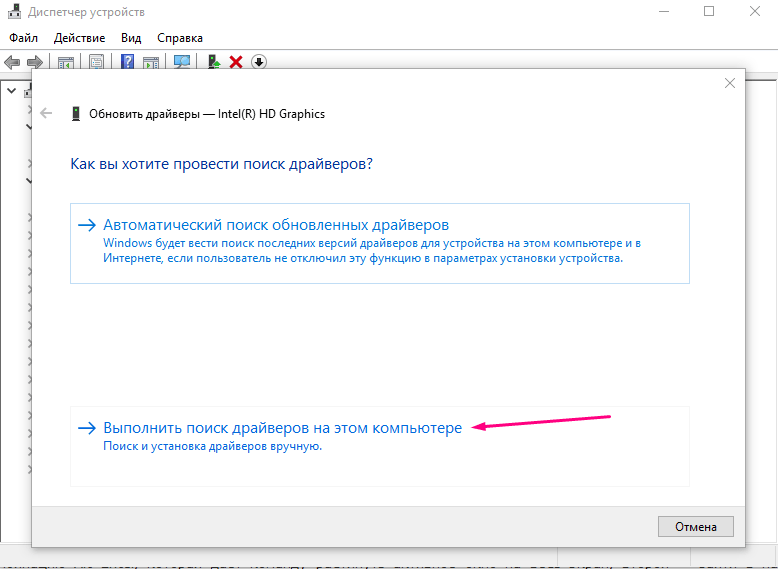

 На экране появляется новое окно.
На экране появляется новое окно.

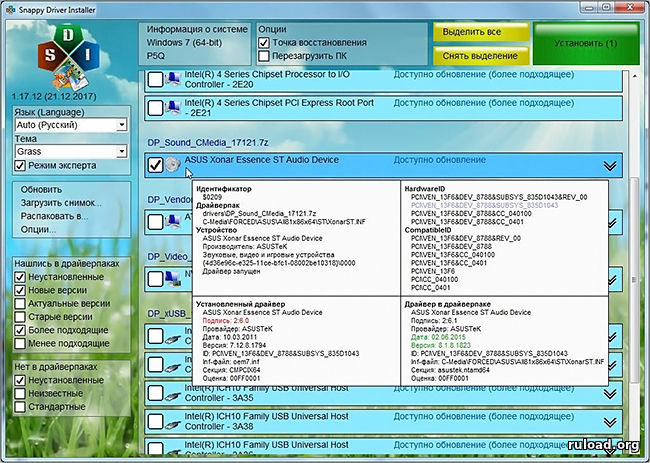 Этот драйвер обновляет микропрограмму BIOS на системной плате.
Этот драйвер обновляет микропрограмму BIOS на системной плате.
 На ПК Dell может быть установлена беспроводная плата Dell, Intel, Killer или Qualcomm. Обратитесь к исходной конфигурации системы вашего ПК Dell, чтобы определить, какая беспроводная сетевая плата установлена.
На ПК Dell может быть установлена беспроводная плата Dell, Intel, Killer или Qualcomm. Обратитесь к исходной конфигурации системы вашего ПК Dell, чтобы определить, какая беспроводная сетевая плата установлена.

 Примечание. Это может быть применимо только для некоторых компьютеров Dell.
Примечание. Это может быть применимо только для некоторых компьютеров Dell.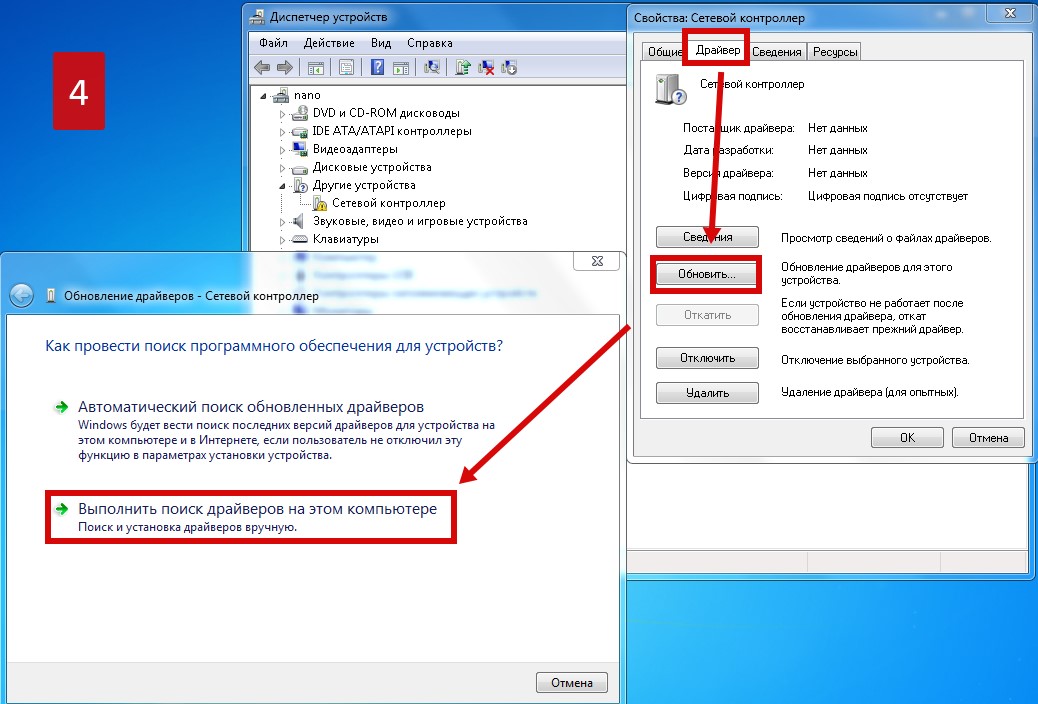

 С помощью Dell Digital Delivery можно получить доступ к файлам установки и ключам продукта (при наличии) приобретенного программного обеспечения.
С помощью Dell Digital Delivery можно получить доступ к файлам установки и ключам продукта (при наличии) приобретенного программного обеспечения. Для скачивания драйвера и программного обеспечения для конкретного принтера может потребоваться посетить сайт производителя. Подробнее см. в статье базы знаний DellПолучение драйверов принтеров Dell, программного обеспечения, руководств пользователя и встроенного ПО.
Для скачивания драйвера и программного обеспечения для конкретного принтера может потребоваться посетить сайт производителя. Подробнее см. в статье базы знаний DellПолучение драйверов принтеров Dell, программного обеспечения, руководств пользователя и встроенного ПО.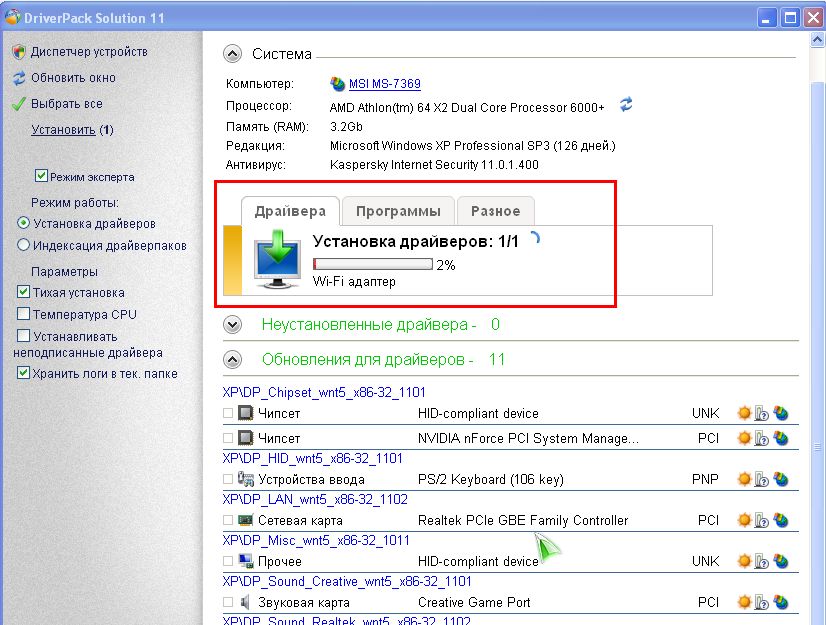
Ваш комментарий будет первым